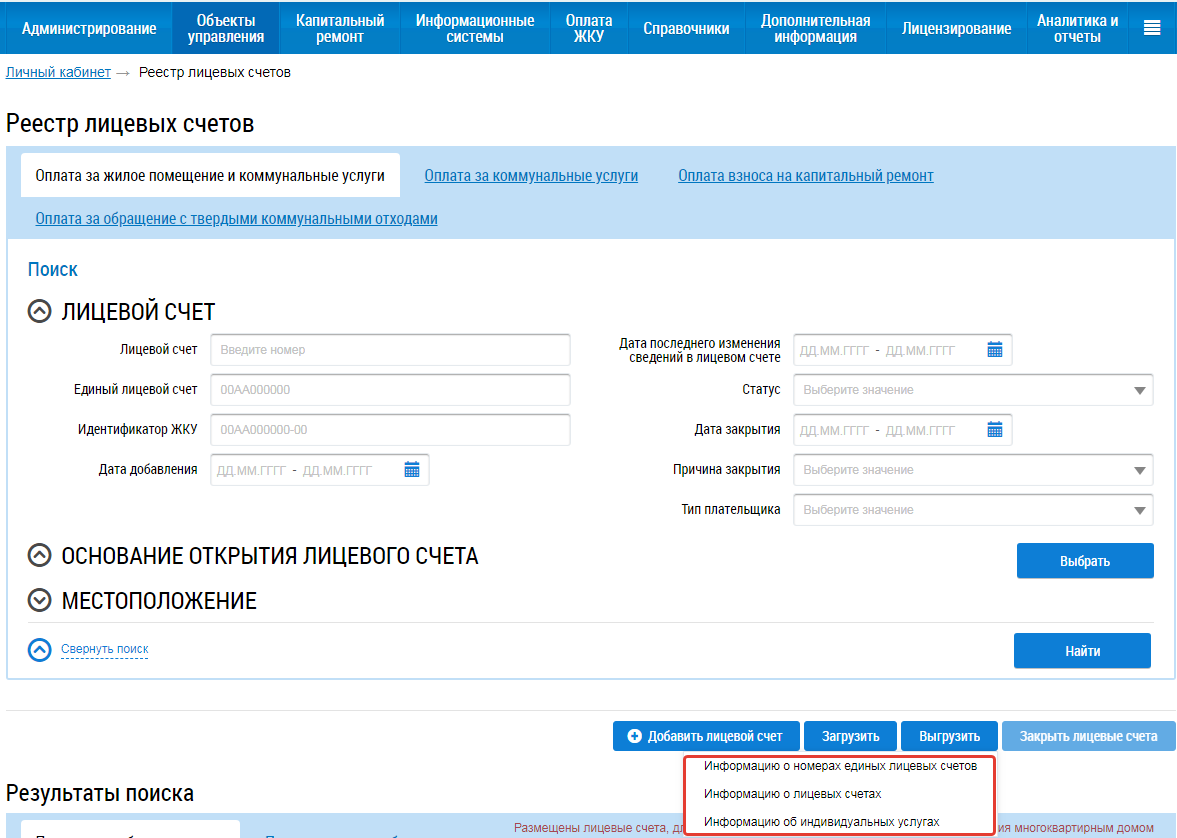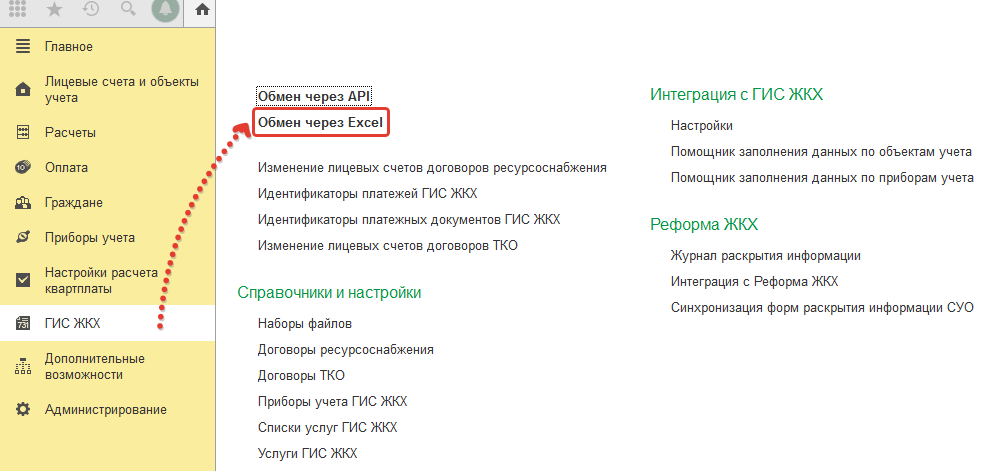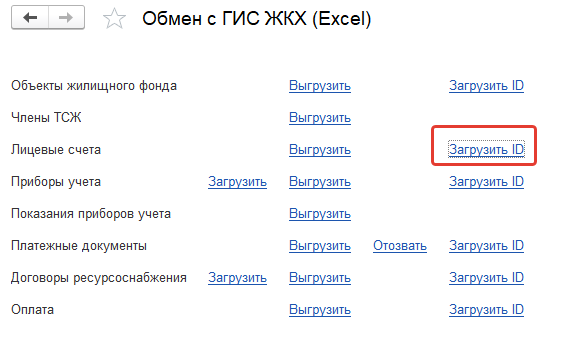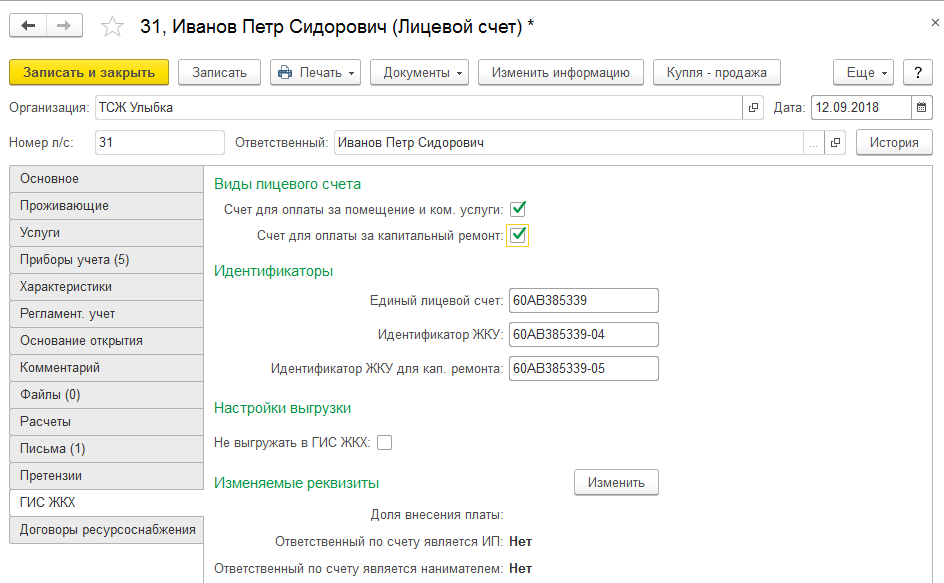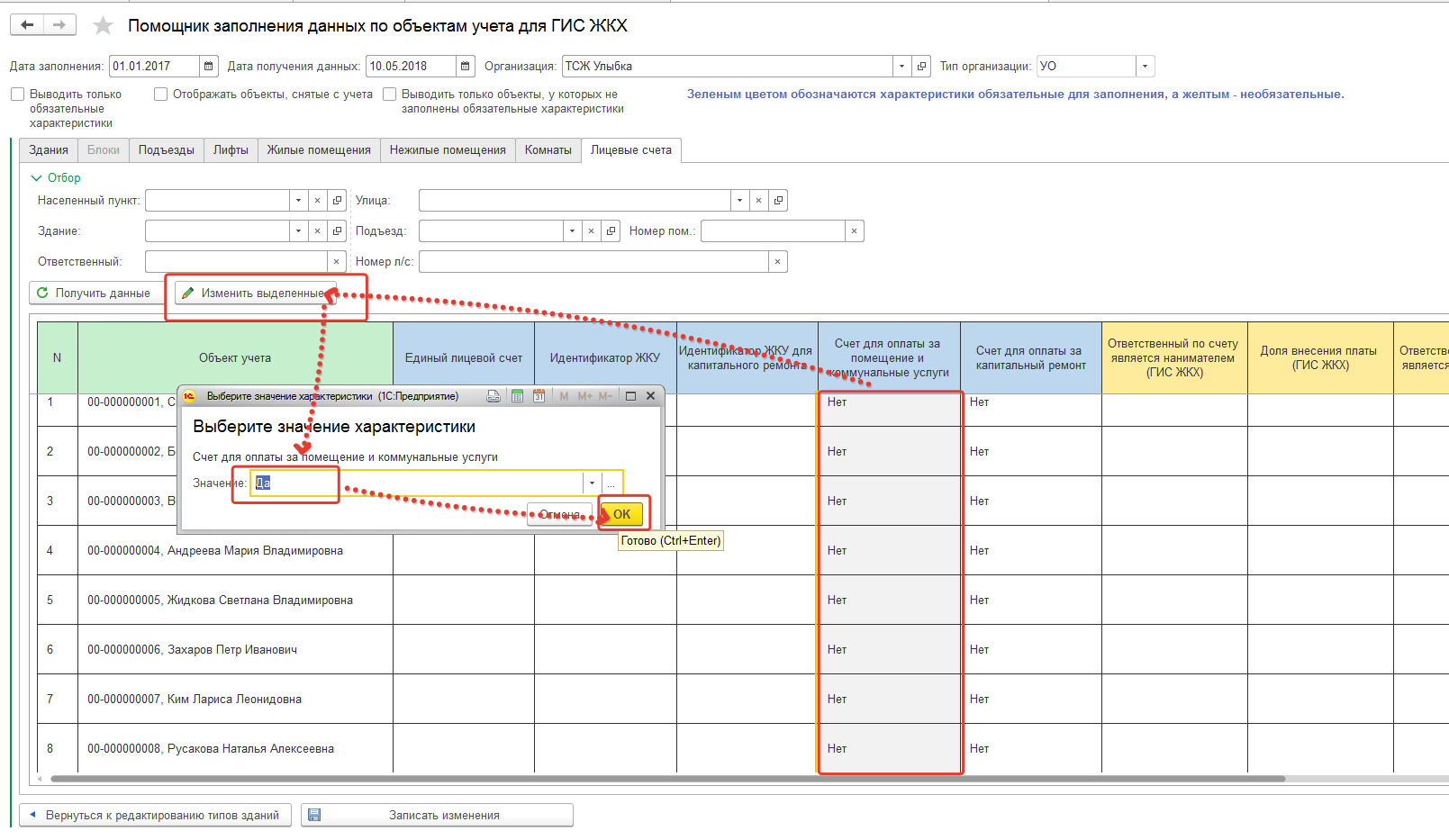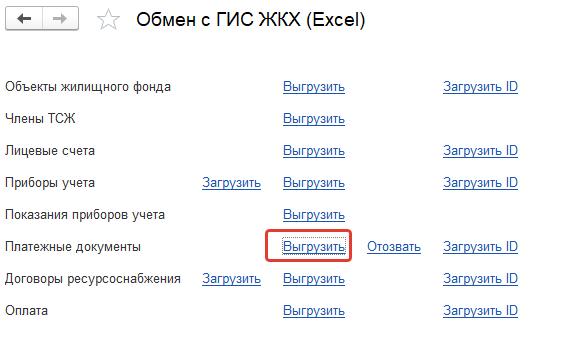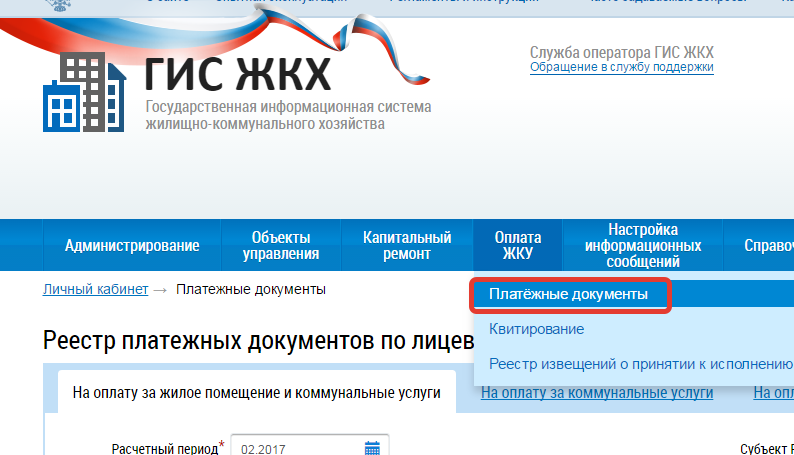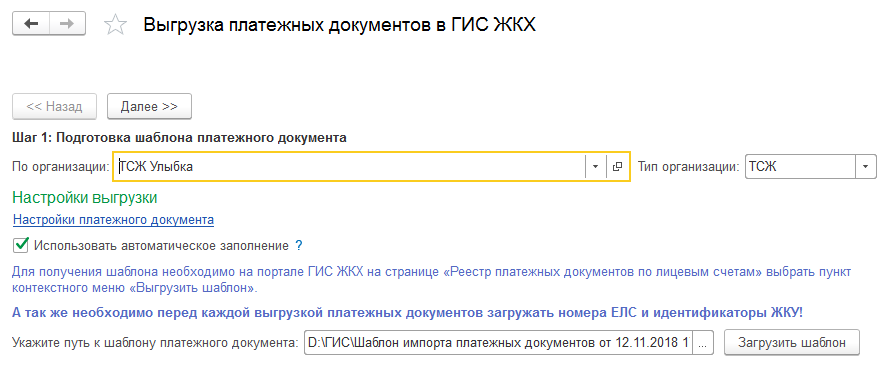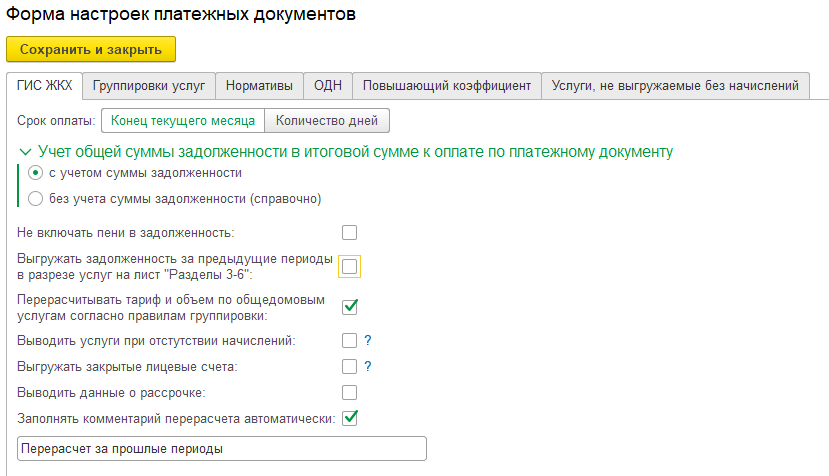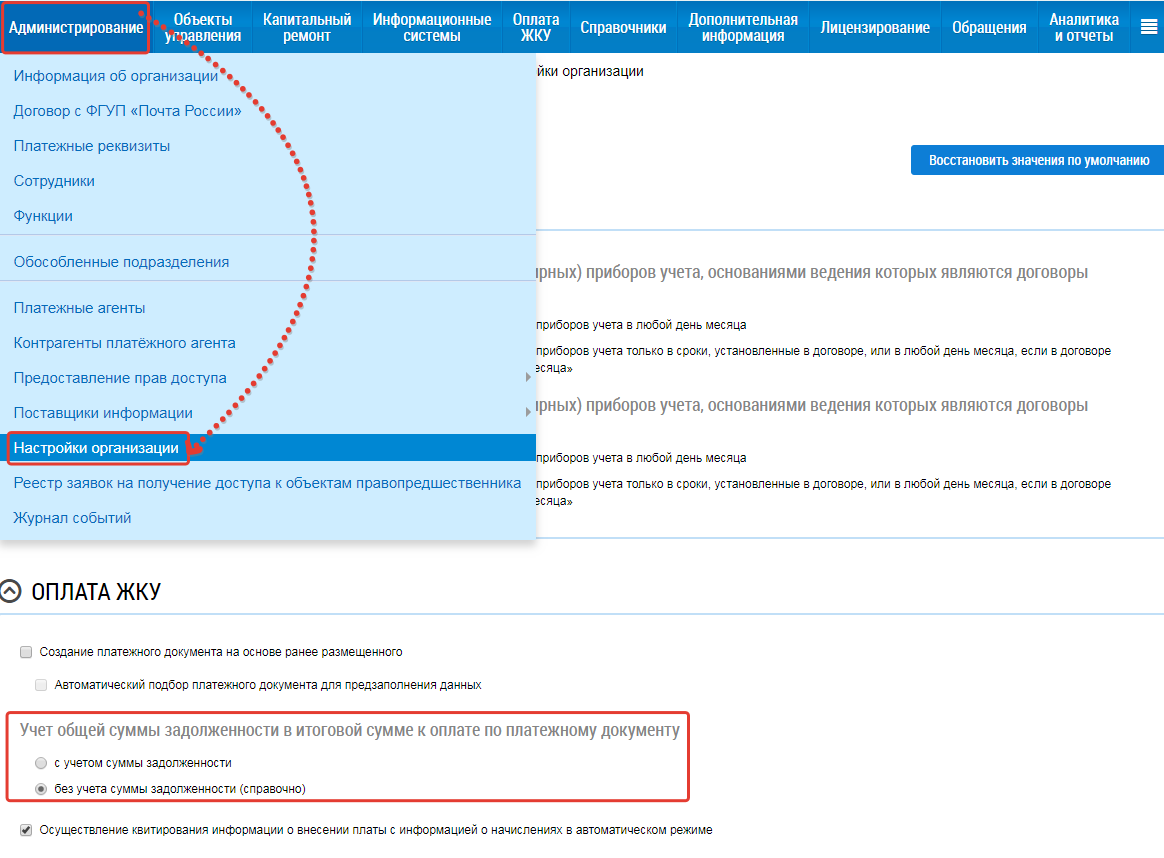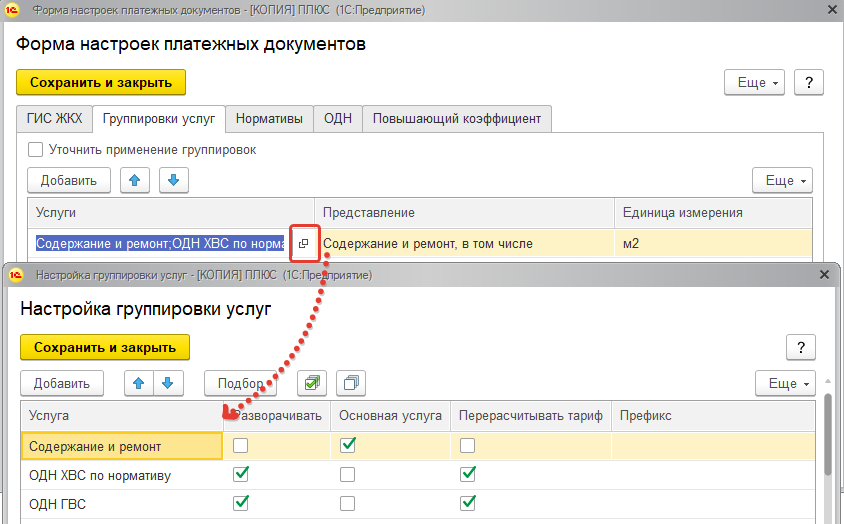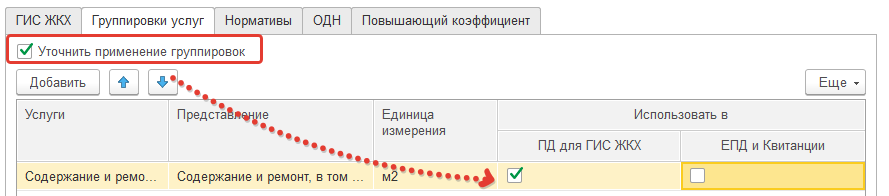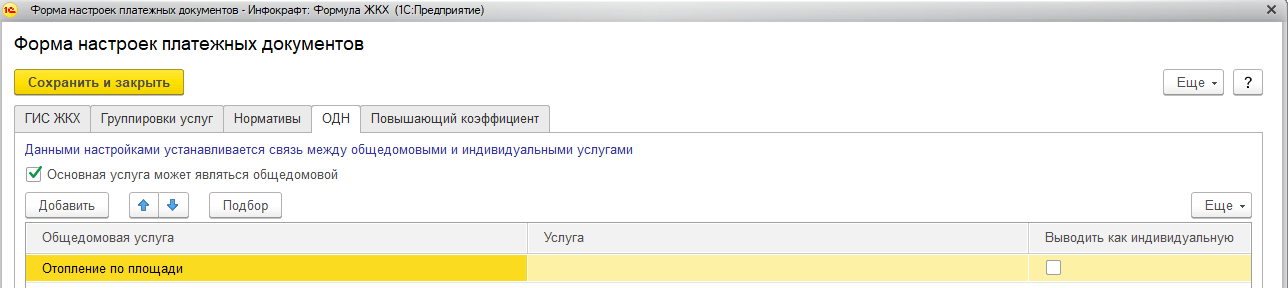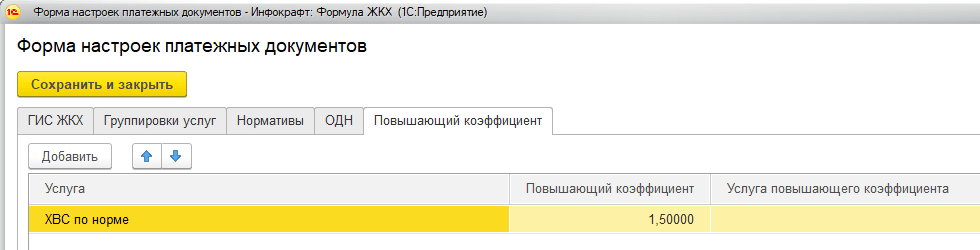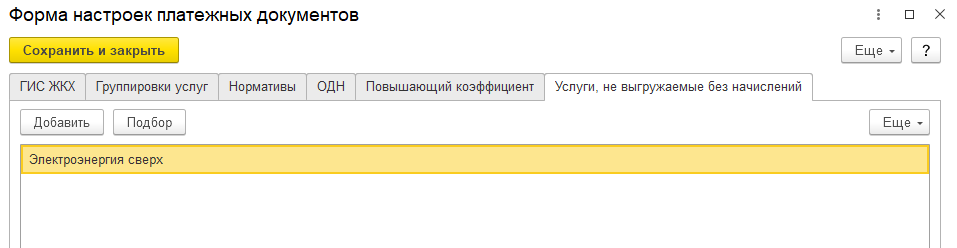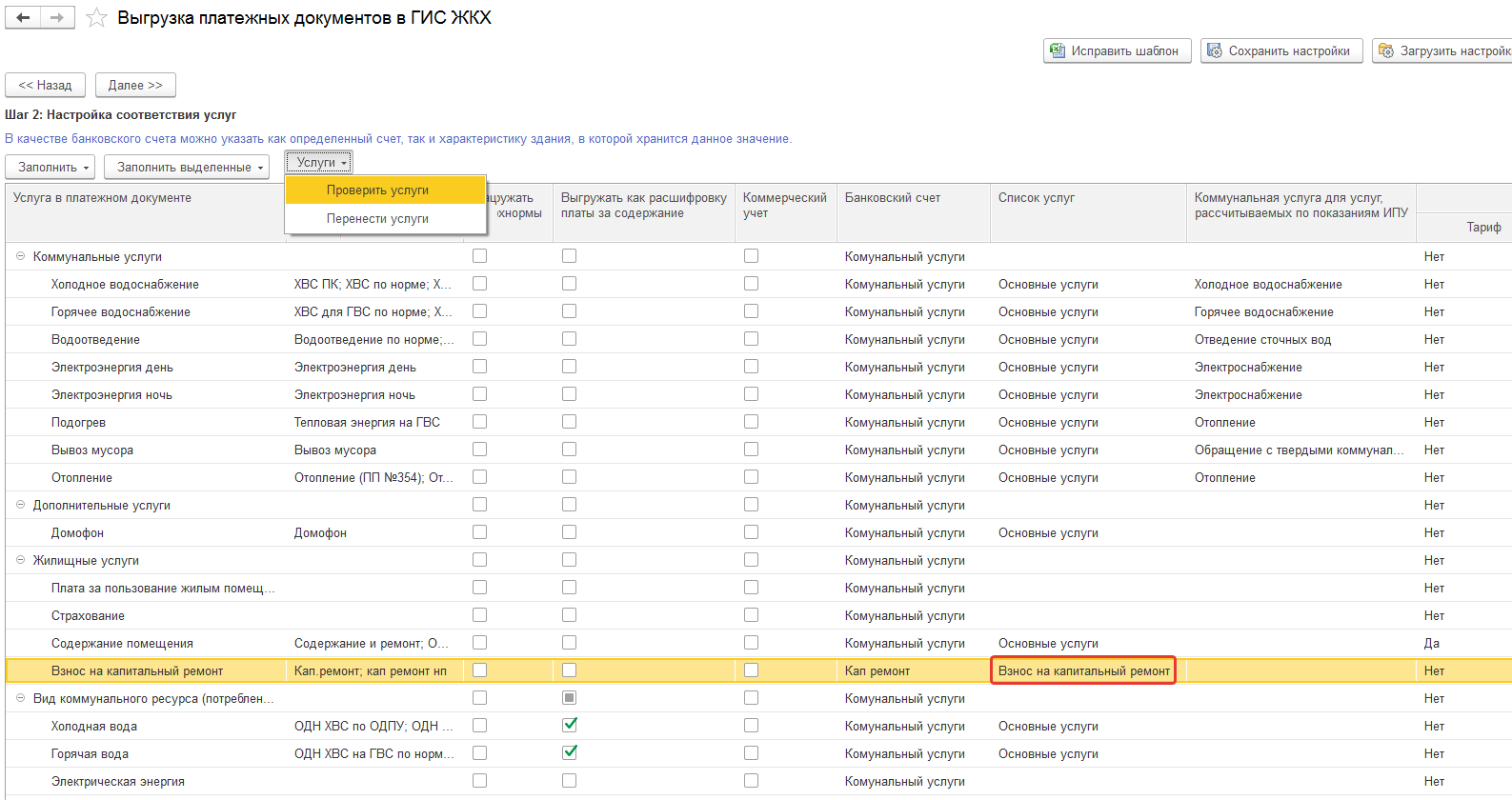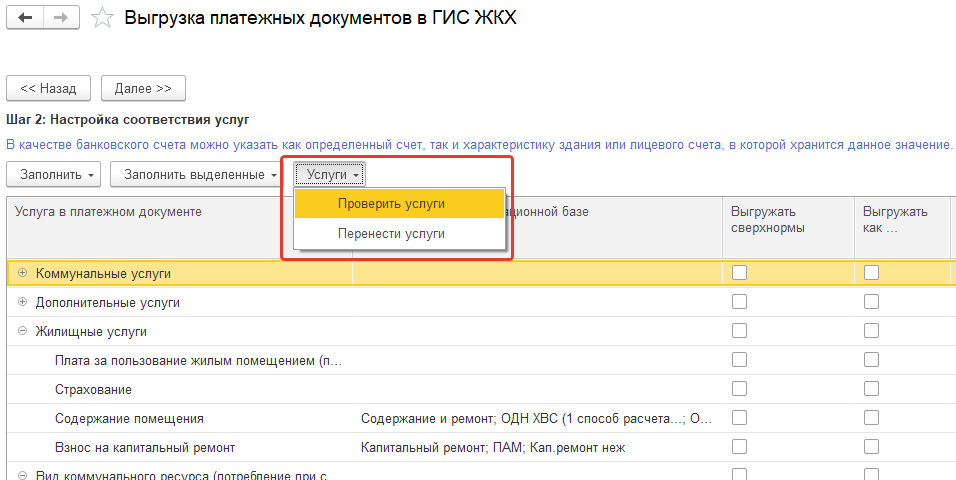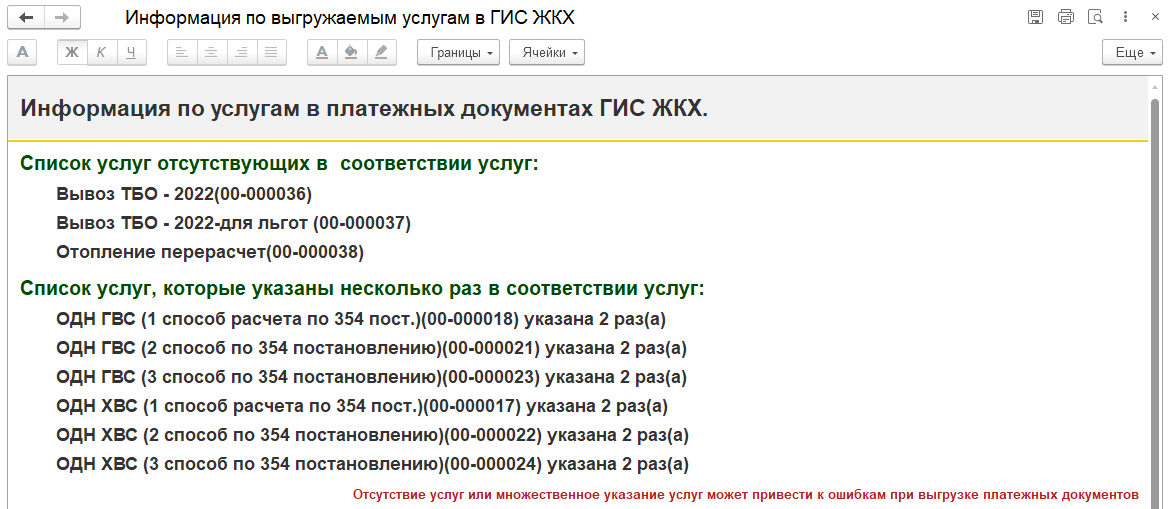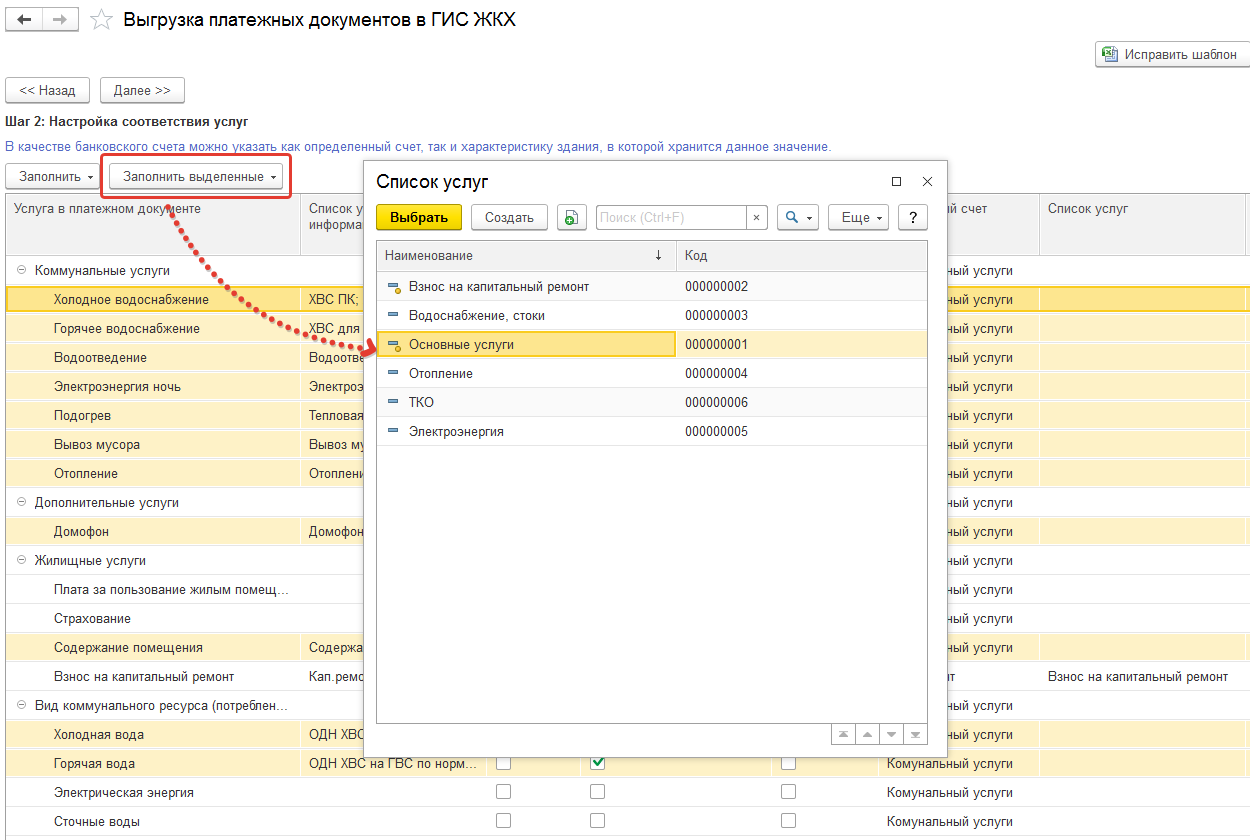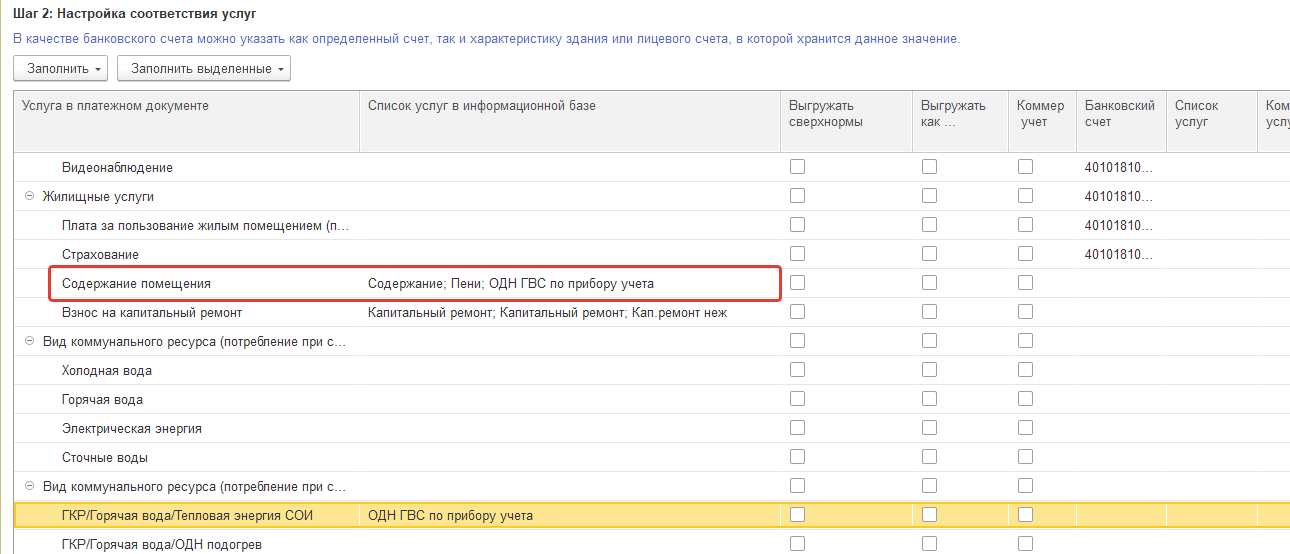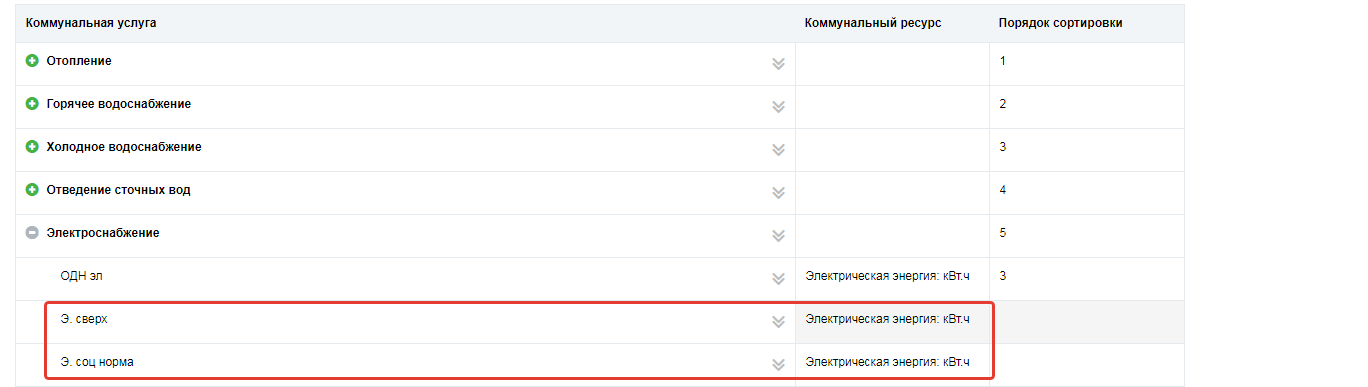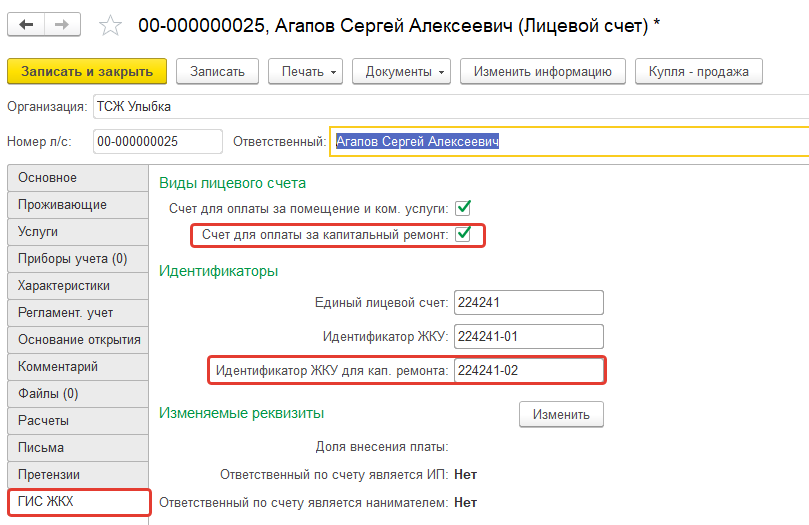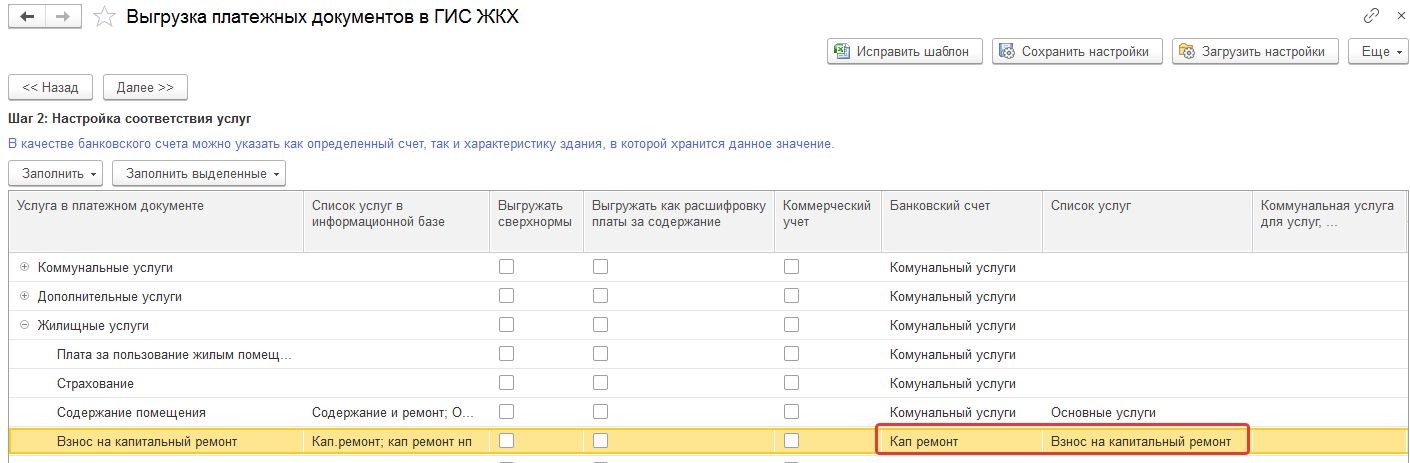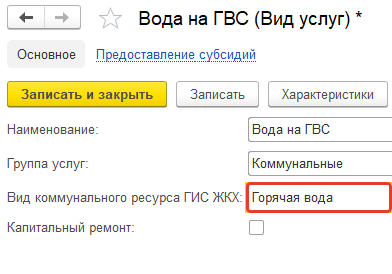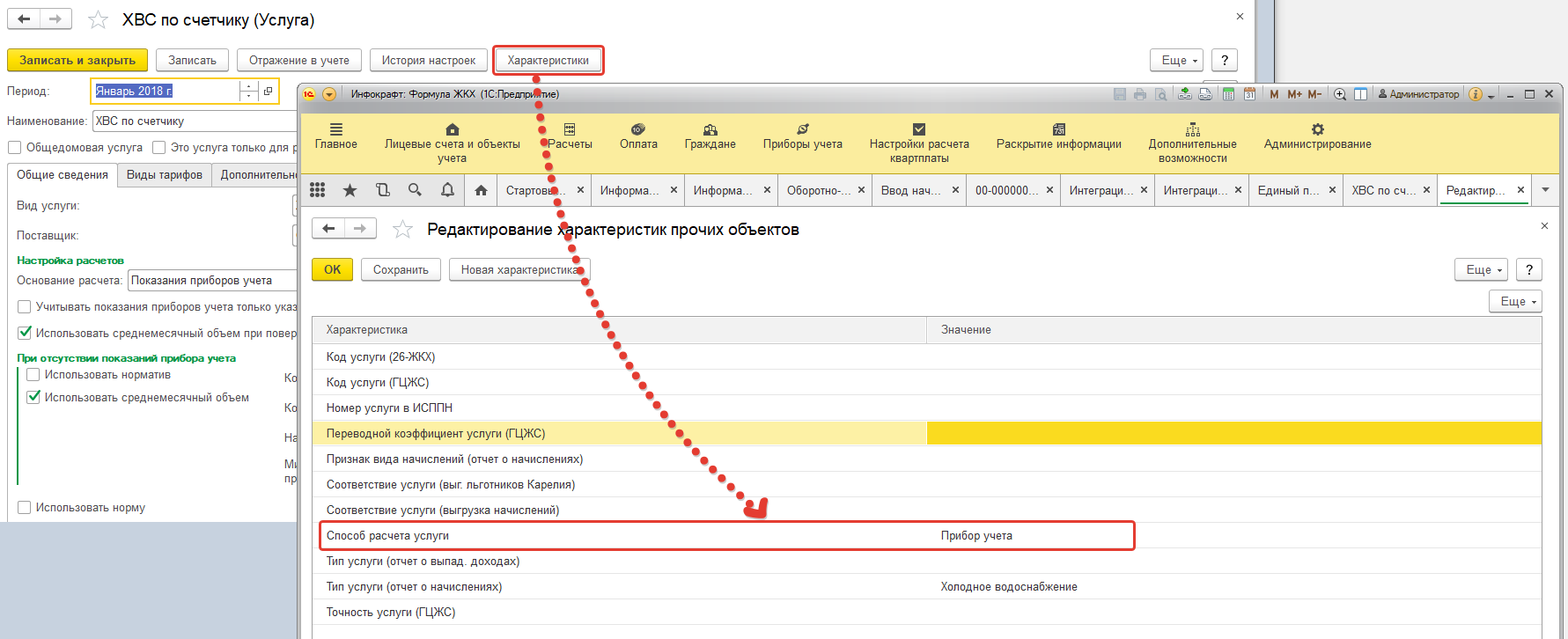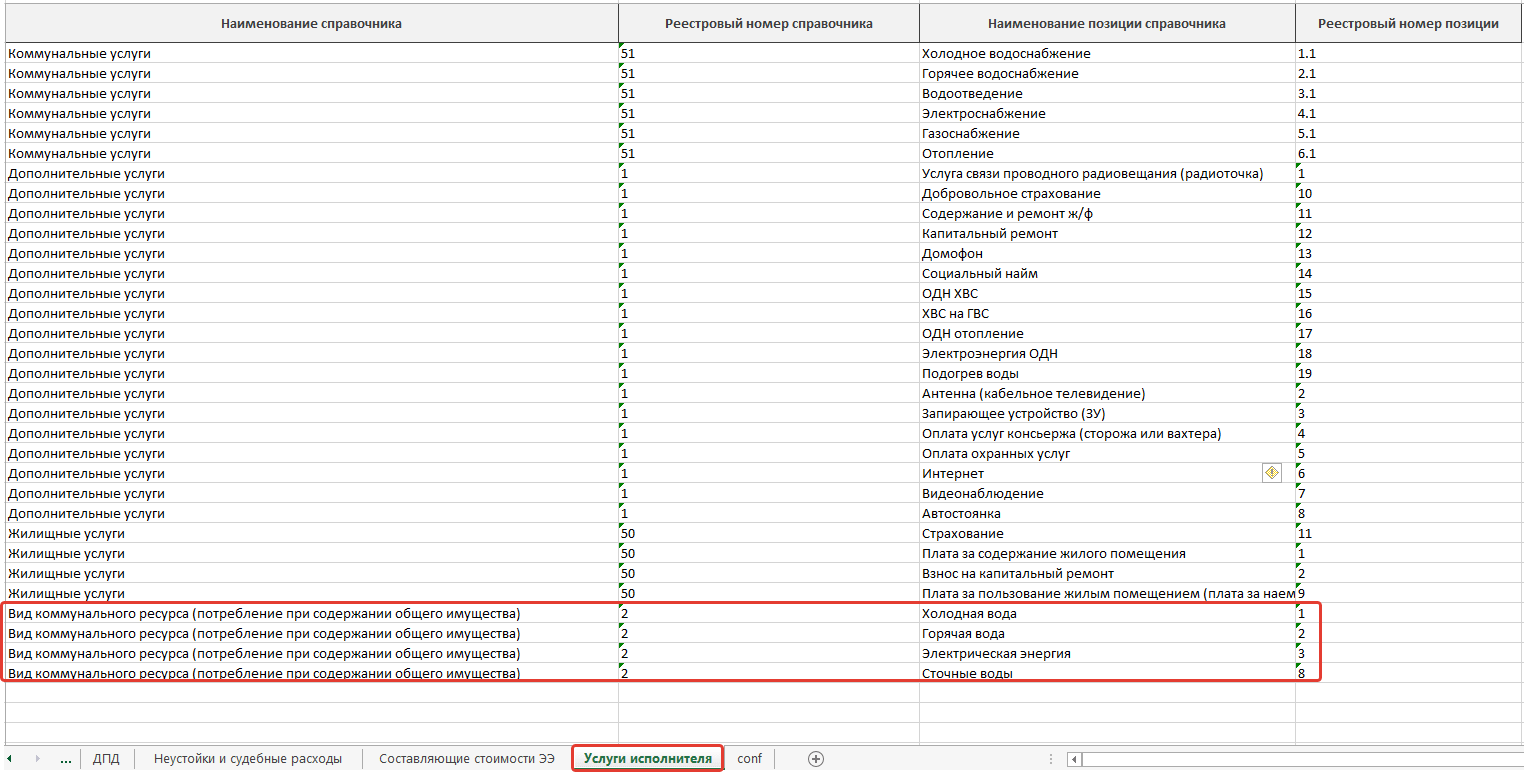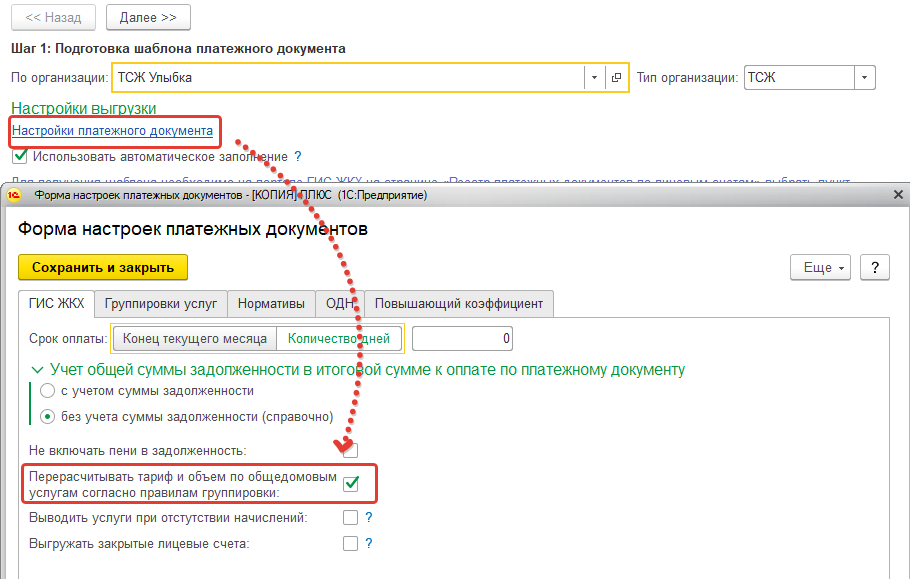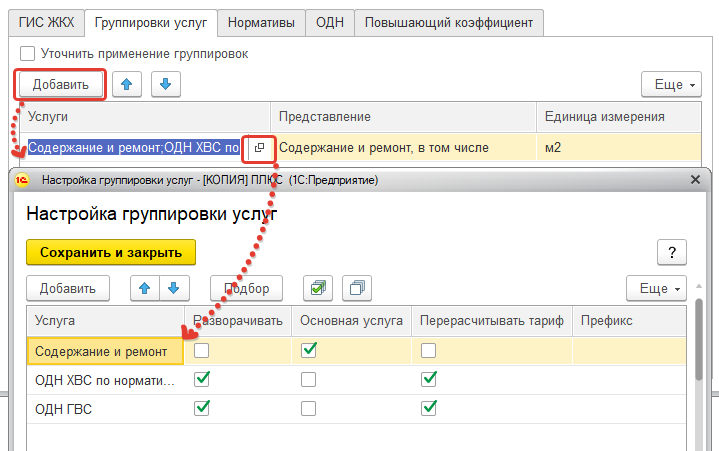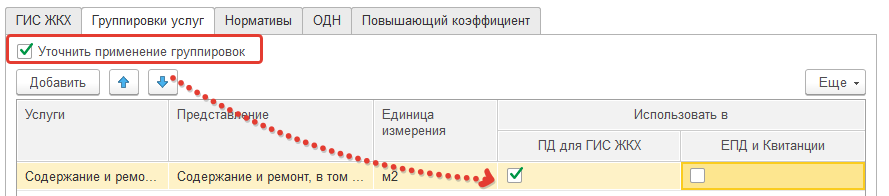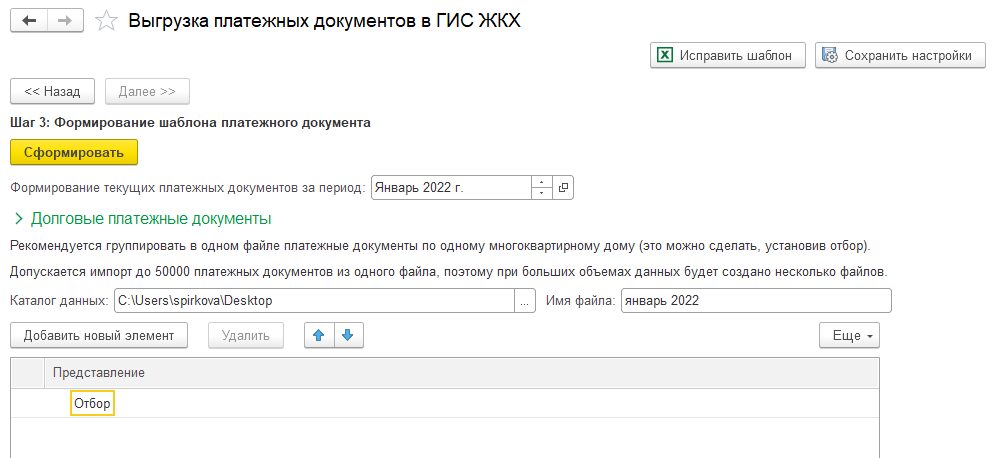Управляющие организации, согласно п. п. 8.2, 8.3 раздела 10 приказа № 74/114/пр, обязаны размещать в ГИС ЖКХ информацию о состоянии расчётов с потребителями. Поговорим о том, как без ошибок, шаг за шагом, создать шаблон платёжного документа, заполнить его и загрузить в систему.
Шаг 1. Внесите в договор управления услуги по квитанции
Все шаги по выгрузке платёжных документов делаются после того, как УО в личном кабинете ГИС ЖКХ заполнила раздел «Справочники». В этом разделе перечисляются все работы и услуги, которые выполняет или оказывает управляющая организация по договорам управления, в том числе дополнительные.
Если УО необходимо добавить по какому-то договору управления новую услугу, то сначала она заносится в общий справочник, а затем добавляется в услуги по договору управления. Договор при этом должен быть в статусе «Действующий».
Если эта работа уже выполнена, приступайте к формированию шаблона платёжного документа. В личном кабинете ГИС ЖКХ во вкладке «Объекты управления» из выпадающего списка выберите строчку «Договоры управления» и внесите в необходимый договор управления услуги, которые предоставляются по квитанции.
ГИС, сдавайся! (часть IX) Размещаем данные о лицевых счетах в ГИС ЖКХ
Шаг 2. Создайте шаблон платёжных документов
Чтобы создать шаблон платёжного документа и выгрузить его для заполнения из ГИС ЖКХ, в личном кабинете выберите вкладку «Оплата ЖКУ», а затем из выпадающего списка – строку «Платежные документы».
В новом окне «Реестр платежных документов по лицевым счетам» в строке «Расчетный период» введите дату, затем нажмите «Найти» и «Выгрузить».
Выберите «Шаблон импорта платежного документа», нажав на него.
Во всплывающем окне нажмите кнопку «ОК».
Пост-релиз вебинара «Реальный ГИС ЖКХ»
Шаг 3. Заполните сохранённый шаблон
Когда шаблон сформирован в системе, необходимо найти его, сохранить на компьютер и заполнить. Для этого в личном кабинете на главной странице ГИС ЖКХ нажмите на четыре горизонтальные полоски в верхнем правом углу и из выпадающего списка выберите «Результат импорта/экспорта файлов».
Появится список созданных шаблонов в виде таблицы. Выберите созданный шаблон, нажав на галочку. В выпадающем списке нажмите на «Сохранить обработанный файл».
Внимательно заполните все вкладки в сохранённом файле. Вкладка «Услуги исполнителя» заполняется системой автоматически согласно перечню услуг по договору управления.
Регистрация в ГИС ЖКХ
Шаг 4. Выгрузите заполненный платёжный документ в ГИС ЖКХ
Когда шаблон заполнен, его необходимо разместить в ГИС ЖКХ. Снова зайдите во вкладку «Оплата ЖКУ» и выберите строчку «Платежные документы», как в шаге 2. Выберите месяц, за который размещаются платёжные документы, затем нажмите «Найти» и кнопку «Загрузить».
Появится выпадающий список. Выберите из него пункт «Проект платежных документов».
В появившемся окне нажмите кнопку «Добавить файл» и выберите заполненный файл.
Когда выбранный файл отобразится в окне, нажмите «Загрузить файл», а затем «Импортировать».
Как добавить дом на ГИС ЖКХ (видео)
Шаг 5. Проверьте обработанные платёжные документы на ошибки
Заполненный шаблон загружен, но следует его проверить. Вернитесь на главную страницу ГИС ЖКХ, нажмите на четыре горизонтальные линии, из выпадающего списка выберите «Результат импорта/экспорта файлов», как при выгрузке шаблона для заполнения в шаге 2.
В появившейся таблице найдите нужный шаблон и обратите внимание на его статус. Когда шаблон получит статус «Обработан», можно приступить к его проверке на ошибки.
Для этого выберите строку «Посмотреть отчёт», нажав на галочку напротив шаблона.Если обнаружены ошибки, сохраните файл с помощью кнопки «Сохранить обработанный файл» (см. рисунок выше) на компьютер и внесите исправления. Чтобы посмотреть суть ошибок, в каждой вкладке перейдите к последнему столбцу «Статус обработки».
Когда все ошибки исправлены, повторно загрузите файл в ГИС ЖКХ (шаг 3).
ГИС ЖКХ: Состав, сроки и периодичность размещения информации
Сделайте сами или обратитесь к специалистам
Следуя пошаговой инструкции, вы можете самостоятельно выгрузить в ГИС ЖКХ платёжные документы за расчётный период. Если вам нужна помощь при выполнении этой работы или в заполнении других разделов системы, вы можете обратиться к нам за советом и рекомендациями.
Каждый день мы помогаем более 2000 управляющим компаниям и ТСЖ со всей России выполнять требования законодательства о ГИС ЖКХ и избегать штрафов. Будем рады помочь и вам!
Подпишитесь на рассылку
Еженедельно получайте новости сферы ЖКХ, советы по управлению МКД и заполнению ГИС ЖКХ.
Выберите почту, на которую вам удобно получать рассылку, присоединяйтесь к 78 099 подписчикам
Статьи по теме
Внесены изменения в приказ 74/114/пр
5 февраля вступает в силу приказ Минкомсвязи РФ и Минстроя РФ от 16.10.2017 № 550/1434/пр. Он меняет любимый всеми нами приказ 74/114/пр – оптимизирует состав информации для размещения в ГИС ЖКХ…
Вопросы по теме
Полное или частичное копирование материалов разрешено только при указании источника и добавлении прямой ссылки на сайт roskvartal.ru
- →
- →
- →
Подраздел «Платёжные документы»
Заполнить вкладку «Платёжные документы» не получится, если в личном кабинете ГИС ЖКХ не размещена информация о лицевых счетах и приборах учёта. Если такие сведения размещены, можно приступать к работе с платёжными документами.
В системе можно как изменить загруженный ранее платёжные документы, так и добавить новый.
Перед тем, как вносить текущие начисления, в систему загрузите долговой платёжный документ, в котором отразите задолженность и авансовые платежи потребителей. Это нужно, чтобы дальнейшие начисления отображались в ГИС ЖКХ корректно и не возникло путаницы.
Долговой платёжный документ в ГИС ЖКХ
Долговой платёжный документ формирует начальное сальдо. Начальное сальдо – остаток по счёту на начало периода, который рассчитывается на основе предыдущих операций. Долговой платёжный документ нужно загрузить в систему до того, как вы начнёте загружать текущие платёжные документы для того, чтобы верно отображалось начальное сальдо по лицевым счетам.
Чтобы в личном кабинете потребителя корректно отображались суммы, которые он должен оплатить, отразите в долговом платёжном документе задолженность и авансовые платежи.
Разместить долговой платёжный документ в системе не сложно. Для этого в личном кабинете ГИС ЖКХ перейдите в раздел «Оплата ЖКУ» – «Платёжные документы».

Укажите расчётный период, за который хотите внести сведения о задолженности. Например, в феврале вы хотите разместить начисления за январь. В поле расчётный период укажите «01.2018» и поставьте отметку в поле «Добавление платёжного документа».

Теперь выберите лицевой счёт, по которому будет формироваться долговой платёжный документ. Нажмите на «ёлочки» справа от номера нужного вам лицевого счёта и выберите «Добавить» – «Долговой платёжный документ».
Перейдите во вкладку «Расчёт размера платы и перерасчёты» и затем выберите только один период, предшествующий месяцу, за который вы вносите начисления.

Во втором столбце под указанием месяца проставьте суммы задолженностей или авансовых платежей потребителей на начало месяца, за который вы вносите начисления. В столбец «Итого к оплате за расчётный период» суммы перенесутся автоматически. Сохраните внесённые сведения. Теперь можно приступать к формированию текущих платёжных документов.
Алгоритм добавления нового платёжного документа:
На каждый лицевой счёт в одном расчётном периоде можно создать несколько платёжных документов. Добавить дополнительный платёжный документ к лицевому счёту можно при условии, что ранее созданный ПД находится в статусе «Размещён».
Чтобы создать новый платёжный документ выберите пункт «Добавить» в контекстном меню, затем в выпадающем списке укажите «Текущий платёжный документ».

Укажите расчётный период, за который планируете внести информацию о расчёте размера платы за жилищно-коммунальные услуги, поставьте отметку в поле «Добавление ПД» и выберите номер лицевого счёта, по которому необходимо добавить текущий платёжный документ.
Во вкладке «Расчёт размера платы и перерасчёты» заполните все поля, которые доступны для редактирования. Обязательно заполните эту вкладку, иначе система не даст сохранить платёжный документ.
Заполнение вкладки «Справочная информация» факультативно. Если у потребителя имеется задолженности за ЖКУ, разместите информацию во вкладках «Рассрочка» и «Неустойки и судебные расходы».
Если информация по какой-то из строк, предложенных системой, у вас отсутствует, удалите такую строку: например, потребителю не начислялись пени, так как он оплачивал ЖКУ вовремя. Но удаляйте услуги внимательно, чтобы остались только те, которые вы оказываете.
Вернитесь во вкладку «Сведения о плательщике и исполнителе услуг». Выберите платёжные реквизиты счёта, на который поступят деньги, и заполните поля:
- задолженность за предыдущие периоды;
- аванс на начало расчетного периода;
- оплачено денежных средств;
- учтены платежи, поступившие до определённого числа включительно;
- дата последней поступившей оплаты.
Поля «Сумма к оплате за расчётный период» и «Итого к оплате с учётом задолженности/переплаты» заполнятся автоматически. Но поле «Итого к оплате с учётом задолженности/переплаты» сейчас рассчитывается без учёта оплаты.
Только после внесения всех сведений сохраните информацию.
Платёжный документ на оплату взноса на капитальный ремонт
Если управляющая организация, ТСЖ, ЖК, ЖСК – владелец специального счёта, в их личном кабинете, в реестре платёжных документов по лицевым счетам, отображается вкладка «На оплату взноса на капитальный ремонт».
Перейдите в указанный раздел, поставьте отметку в поле «Добавление ПД», нажмите кнопку «Найти», затем напротив нужного вам лицевого счёта в выпадающем меню выберите сроку «Текущий платёжный документ».
Три варианта размещения информации о начислениях за ЖКУ.
При заполнении платёжных документов в ГИС ЖКХ возможны три варианта размещения информации о начислениях за жилищно-коммунальные услуги:
- Оплата в расчётном периоде равна сальдо на начало расчётного месяца – в этом случае задолженность за предыдущий расчётный период равна начальному сальдо, положительной сумме.
- Оплата в расчётном месяце меньше сальдо на начало расчётного месяца.
- Оплата в расчётном месяце больше сальдо на начало месяца – если пользователь заплатил за ЖКУ больше, чем начислено, получится аванс.
Для начала важно запомнить, что сальдо – это разница между поступлениями и расходами денежных средств за определённый период. А вот, что нужно знать обо всех трёх случаях, чтобы грамотно заполнить ГИС ЖКХ.
- Аванс равен отрицательной сумме начального сальдо. Оплата денежных средств совпадает с суммой оплаты в расчётном периоде.
- Сумма к оплате с учётом задолженности и переплаты равна «начальное сальдо + начисления в текущем расчётном периоде»н и автоматически рассчитывается системой.
- Сумма начисленных денежных средств – это сумма начислений в расчётном периоде и автоматически рассчитывается системой.
Выгрузка платежных документов в ГИС ЖКХ
picture_as_pdf
Перед первой выгрузкой платежных документов в ГИС ЖКХ требуется загрузить единые лицевые счета.
Для этого необходимо выполнить следующие действия:
1. Скачать шаблон, содержащий в себе данные единых лицевых счетов с портала ГИС ЖКХ (меню «Объекты управления» — «Лицевые счета» — кнопка «Выгрузить»).
Результат можно получить в разделе «Реестр статусов обработки файлов».
Для типа организации «РСО» настройку и выгрузку платежных документов следует выполнять по инструкции №810.
2. Загрузить данный шаблон через обработку «Загрузка данных из ГИС ЖКХ», которая находится в подсистеме «ГИС ЖКХ» — «Обмен через Excel».
На форме «Обмен с ГИС ЖКХ (Excel)» перейти по ссылке «Загрузить ID» по данным обмена «Лицевые счета».
В обработке «Загрузка единых лицевых счетов» в зависимости от типа организации загружаете информацию о ЕЛС и идентификаторах ЖКУ.
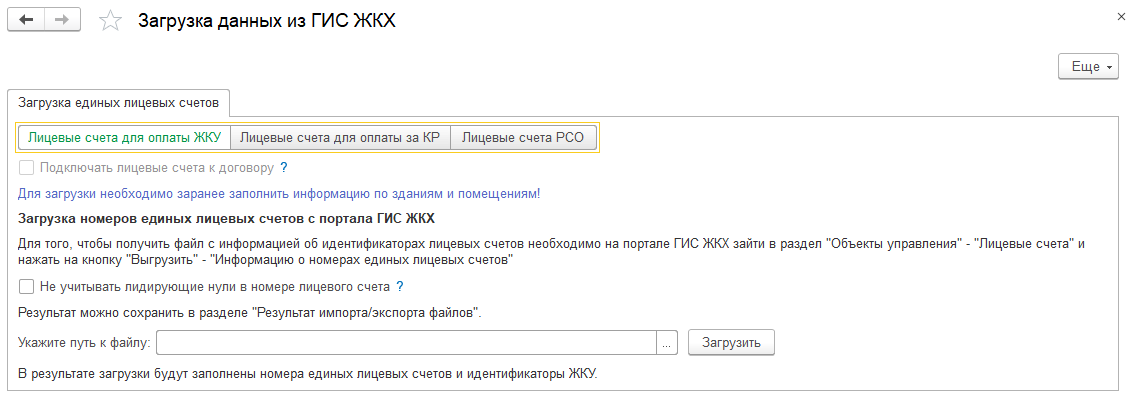
Если по лицевому счету нет идентификаторов ЖКУ по капитальному ремонту, то соответствующий флаг устанавливать не нужно. Если требуется массово провести установку флагов, то сделать это возможно через обработку «Помощник заполнения данных по объектам учета в ГИС ЖКХ» («ГИС ЖКХ» — «Интеграция с ГИС ЖКХ»). В обработке нужно выделить область в колонке «Счет для оплаты за помещение и ком. услуги» либо «Счет для оплаты за капитальный ремонт», далее нажать кнопку «Изменить выделенные», в открывшейся форме выбрать значение «Да» и нажать «ОК».
Обработка «Выгрузка платежных документов в ГИС ЖКХ» предназначенная для выгрузки платежных документов в ГИС ЖКХ, находится в пункте меню «ГИС ЖКХ» — «Обмен данными через Excel» — ссылка «Выгрузить» по данным для обмена «Платежные документы».
Перед выгрузкой необходимо получить шаблон на портале ГИС ЖКХ:
Раздел «Оплата ЖКУ» – «Платежные документы», нажать кнопку «Выгрузить шаблон импорта платежного документа»:
Для выгрузки платежных документов необходимо выполнить 3 шага.
1 шаг. Подготовка шаблона платежного документа.
На данном шаге необходимо:
— выбрать организацию, по которой будут выгружаться данные;
— выбрать тип организации из списка;
— указать шаблон платежного документа и затем загрузить его, используя кнопку «Загрузить шаблон».
При установке флага «Использовать автоматическое заполнение» вместо характеристик, уже заполненных на портале ГИС ЖКХ, в файле будет выведен символ «@». Это влияет на скорость работы обработки, так как программе не требуется получать дополнительную информацию из базы.
Скачивание шаблона платежных документов описано в начале инструкции. На шаге 1 необходимо указать путь к сохраненному файлу, затем нажать кнопку «Загрузить шаблон». Список услуг в шаблоне определяется услугами из справочников «Услуги», заполненных на портале ГИС ЖКХ.
По ссылке «Настройка платежного документа» открывается форма дополнительных настроек.
С помощью переключателя «Срок оплаты» необходимо выбрать, каким образом будут учитываться поступившие оплаты при выгрузке платежных документов:
• Конец текущего месяца – при выгрузке платежного документа будет учтена оплата, поступившая за весь расчетный период.
• Количество дней – указывается, какое количество дней по истечению периода предоставляется жильцам для внесения оплаты.
Эта настройка влияет на выгрузку суммы задолженности (поступившие в срок платежи уменьшают задолженность на начало периода, выгружаемую в шаблон платежных документов) и на выгрузку суммы оплаты (поступившие в срок платежи выгружаются в колонку «Учтены платежи, поступившие до указанного числа расчетного периода включительно»).
Учет общей суммы задолженности в итоговой сумме к оплате по платежному документу:
- с учетом суммы задолженности – при выгрузке платежных документов будет рассчитана колонка «O» — «Итого к оплате за расчетный период c учетом задолженности/переплаты, руб. (по всему платежному документу)»;
- без учета суммы задолженности (справочно) – при выгрузке платежных документов колонка «О» не заполняется, в данном случае к оплате за период будет определена сумма, которая была начисленна в текущем периоде.
Вид учета суммы задолженности необходимо выбирать в зависимости от настройки на портале ГИС ЖКХ. Настройка находится в пункте меню «Администрирование» — «Настройки организации» — раздел «Оплата ЖКУ».
Вкладка «ГИС ЖКХ» является уникальной для настройки выгрузки платежных документов в ГИС ЖКХ. Прочие закладки относятся так же к настройке Единого платежного документа или квитанции.
При установке флага «Не включать пени в задолженность» сумма задолженности будет выгружена без учета начисленных пени. Так же информация о начислениях пени не будет выгружена на лист «Неустойки и судебные расходы».
При установке флага «Выгружать задолженность за предыдущие периоды в разрезе услуг на лист «Разделы 3-6″» будет выгружаться задолженность в разрезе услуг на лист «Разделы 3-6» в колонку «Задолженность за предыдущие периоды / Аванс на начало расчетного периода».
При установке флага «Выводить услуги при отсутствии начислений» в шаблон будут выгружены услуги, по которым нет начислений в текущем периоде.
При установке флага «Перерасчитывать тариф и объем по общедомовым услугам согласно правилам группировки» появится закладка «Группировки услуг». Группировка наследуется из настроек Единого платежного документа и настраивается согласно инструкции № 434.
По умолчанию группировка будет использоваться для формирования платежных документов (квитанции, епд) и для выгрузки платежных документов в ГИС ЖКХ.
Если необходимо указанную группировку использовать только при выгрузке в ГИС ЖКХ, то необходимо указать флаг «Уточнить применение группировок». Далее указывается, где именно нужно использовать группировку.
При установке флага «Выгружать закрытые лицевые счета» появится возможность выгрузить в шаблон данные по задолженности и начислениям по закрытым лицевым счетам.
При установке флага «Заполнять комментарий перерасчета автоматически» будет заполнен комментарий по перерасчетам.
На закладке «Нормативы» заносится информация по тем услугам, по которым требуется вывести в платежный документ норматив потребления на одного человека (например, холодная вода по нормативу или счетчику).
На закладке «ОДН» выполняется настройка вывода в предназначенных для общедомовых нужд полях информации об услуге, начисляемой индивидуально. Настройка аналогична настройке в платежных документах. Настройка будет полезна в случае, если есть индивидуальная услуга, которую нужно вывести в шаблоне платежных документов в колонках, предназначенных для вывода общедомовых нужд. Например, такой услугой может быть отопление, которое рассчитывается по КПУ или по площади. Тогда следует указать, что подобную услугу необходимо выводить как ОДН:
Если по истечению срока поверки счетчика расчет происходит по нормативу с применением повышающего коэффициента, то коэффициент и услугу задаем в форме «Повышающий коэффициент». В случае, если расчет повышающего коэффициента происходит в отдельной услуге (согласно инструкции №78), тогда необходимо указать эту услугу в колонке «Услуга повышающего коэффициента».
Вкладка «Услуги, не выгружаемые без начислений»:
На этой вкладке можно указать услуги без начислений, которые необходимо исключить из выгрузки, даже если в настройках установлен флаг «Выводить услуги при отсутствии начислений». Данный функционал необходим для услуг со сверх нормами и переводными коэффициентами.
Если организация выгружает услуги с нулевыми начислениями, т.е. с флагом «Выводить услуги при отсутствии начислений», а пени настроены на общую задолженность, то для корректной выгрузки советуем услугу Пени указывать на этой вкладке.
Переход между шагами осуществляется по кнопкам «Далее» и «Назад».
2 шаг. Настройка соответствия услуг.
Если по услуге капитального ремонта формируется отдельная квитанция, то в колонке «Список услуг» необходимо указать «Взнос на капитальный ремонт». Если услуга капитального ремонта формируется в общей квитанции, то в колонке «Список услуг» необходимо указать «Основные услуги».
Подробнее о выгрузке услуги «Капитальный ремонт» рассказано ниже в данной инструкции, в пункте «Частые настройки услуг».
На данной странице отображаются услуги из шаблона платежного документа (колонка «Услуга в платежном документе»), который подгружен на 1 шаге. В обработке предусмотрено сохранение настроек и восстановление сохраненных настроек по нажатию на соответствующие кнопки.
Так же на шаге 2 в случае формирования долговых платежных документов (ДПД) необходимо указать услугу для отнесения аванса (в поле «Услуга для отображения аванса») — так как портал ГИС ЖКХ не работает с авансовыми платежами, то весь аванс, образованный по лицевому счету, требуется отнести на какую-либо услугу.
В колонке «Список услуг в информационной базе» необходимо выбрать услуги, заведенные в информационной базе, которые соответствуют услугам из шаблона. В данной колонке можно указать как одну услугу, так и несколько услуг.
Кнопка «Услуги» — «Перенести услуги» — переносит услуги из группировки на шаге 1 (кнопка «Настройки платежного документа»установить флаг «Пересчитывать тариф и объем по общедомовым услугам согласно правилам группировки», на вкладке «Группировка услуг» установить флаг «Использовать в ПД для ГИС ЖКХ») в услугу «Содержание помещения» на шаге 2.
По кнопке «Услуги» — «Проверить услуги» будет выведена информация по услугам, которые не были использованы в настройках и которые были использованы в настройках несколько раз.
Поле «Коммерческий учет» необходимо ресурсноснабжающим организациям для корректной выгрузки коммунальных услуг: согласно порталу ГИС ЖКХ значение в колонке «Способ определения объемов КУ» (индивидуальное потребление) не может быть задано, если коммерческий учет осуществляет
ресурсоснабжающая организация. Согласно рекомендациям ГИС ЖКХ, в этом случае необходимо указать для коммунальных услуг в поле «Итого к оплате за расчетный период, руб» «Всего» итоговую сумму, чтобы она отразилась в загруженном платёжном документе в ГИС ЖКХ.
При установке флага «Коммерческий учет» для коммунальной услуги (например, для отопления) на лист «Разделы 3-6» будет заполнено только поле «Итого к оплате за расчетный период, руб» «Всего».
Колонка «Список услуг» заполняется для каждой выгружаемой услуги. Сделать это массово можно с помощью кнопки «Заполнить выделенные».
Колонка «Коммунальная услуга для услуг, рассчитываемая по показаниям ИПУ» заполняется видом коммунального ресурса для связи услуги и прибора учета. Заполняется колонка только для тех услуг, которые начисляются на основании показаний приборов учета.
Если по услуге капитального ремонта формируется отдельная квитанция, то в колонке «Список услуг» необходимо указать «Взнос на капитальный ремонт».
Если услуга капитального ремонта формируется в общей квитанции, то в колонке «Список услуг» необходимо указать «Основные услуги».
Для услуг РСО список услуг указывается в соответствии с договорами ресурсоснабжения. Для прочих услуг — «Основные услуги».
В колонках «Суммировать: Тариф, Объем, Норматив» следует указать правила расчета соответствующих колонок в случае, если одной услуги в шаблоне соответствует несколько услуг в базе. Если выбрано «Да», то показатели будут суммироваться. Если «Нет» — браться максимальное значение.
Если указана одна услуга, тогда в колонках «Суммировать» можно оставить значения «Нет».
В колонке «Банковский счет» следует указать банковский счет, который будет выгружаться в файл, как правило, для услуг используется один банковский счет, поэтому можно воспользоваться кнопкой «Заполнить».
info_outline
В случае, если пени начисляются на общую задолженность, необходимо добавить пени в услугу «Содержание помещения»
.
Частные случаи настройки услуг:
1) Выгрузка услуги, начисляемой по норме/сверхнормы.
Если необходимо выгрузить услугу, начисления которой происходят по норме и сверхнормы, то для такой услуги необходимо создать две услуги в справочнике «Услуги» на портале ГИС ЖКХ.
Далее при настройке соответствия услуг на шаге два необходимо указать в обеих строках одну и ту же услугу из информационной базы и установить флаг «Выгружать сверхнормы» для одной из строк.
2) Выгрузка капитального ремонта.
Если по услуге капитального ремонта формируется отдельная квитанция, то в колонке «Список услуг» необходимо указать «Взнос на капитальный ремонт».
Если услуга капитального ремонта формируется в общей квитанции, то в колонке «Список услуг» необходимо указать «Основные услуги».
Для формирования отдельного платежного документа так же нужно проверить корректность данных в лицевом счете:
Должен быть установлен флаг о выгрузке капитального ремонта отдельным платежным документом, а так же заполнен идентификатор ЖКУ для капитального ремонта. Эти данные автоматически заполнятся при загрузке выгруженного из ГИС ЖКХ файла, содержащего данные по ЕЛС.
В случае соблюдения всех условий, услуги капитального ремонта будут выгружаться в отдельном платежном документе (в файле выгрузки их можно отличить по идентификатору платежного документа).
Пример настройки шага 2 для выгрузки капитального ремонта отдельным документом:
3) Выгрузка коммунальной услуги.
Если услуга относится к группе «Коммунальные услуги», в таком случае для корректной выгрузки данных о виде коммунальной услуги и способе определения объемов КУ на лист «Разделы 3-6» платежного документа необходимо выполнить настройку вида услуги и самой услуги непосредственно в информационной базе.
Вид услуги можно открыть из справочника «Виды услуг» (Меню «Настройки расчета квартплаты» — блок «Услуги»), а так же непосредственно из самой услуги.
Далее из выпадающего списка выбираем необходимый вид коммунального ресурса:
После выбора вида коммунального ресурса записываем и сохраняем вид услуги.
При выгрузке будет автоматически назначен способ определения объема КУ для этой услуги и выгружен в файл. Так же можно напрямую указать, с каким способом определения услуга будет выгружена в шаблон. Для этого непосредствено в услуге нужно щелкнуть по кнопке «Характеристики» и заполнить характеристику «Способ расчета услуги»:
4) Выгрузка общедомовых нужд, включенных в содержание помещения.
4.1. Для корректной выгрузки услуг ОДН, включенных в содержание помещения, необходимо убедиться, что эти услуги корректно отражены в шаблоне, полученном с сайта ГИС ЖКХ.
Услуги ОДН на ГИС ЖКХ добавляются автоматически. Создавать их отдельно в справочниках коммунальных или дополнительных услуг нет необходимости.
Корректное отражение услуг в шаблоне (в примере шаблона есть так же неверно добавленные ОДН-услуги, которые относятся к справочнику «Дополнительные услуги». Их рекомендуется удалить из этого справочника):
4.2 После загрузки шаблона, в котором содержатся строки с указанием вида коммунального ресурса, потребленного при содержании общего имущества, необходимо на шаге 1, пройти по гиперссылке «Настройки платежного документа». На форме настроек платежных документов, на вкладке «ГИС ЖК» установить флаг «Перерасчитывать тариф и объем по общедомовым услугам согласно правилам группировки».
4.3. На форме настроек платежных документов, на вкладке «Группировки услуг» необходимо добавить строку для группировки ОДН услуг. В открывшейся форме «Настройка группировки услуг» необходимо добавить услуги, которые будут включены в содержание жилого помещения.
Согласно Постановлению Правительства РФ от 26.12.2016 N 1498, объем потребления на общедомовые нужды должен быть равен площади квартиры, а тариф для вывода в платежный документ (назовем его вторичный тариф) на один м2 вычислен по формуле: Объем потребления в квартире/Площадь квартиры*Первичный тариф (тариф, который указан на вкладке «Тарифы» в услуге).
Для того, чтобы в отчете был выведен тариф рассчитанный по формуле указанной выше, необходимо для услуг установить флаг «Перерасчитывать тариф».
По умолчанию группировка будет использоваться для формирования платежных документов (квитанции, епд) и для выгрузки платежных документов в ГИС ЖКХ.
Если необходимо указанную группировку использовать только при выгрузке в ГИС ЖКХ, то необходимо указать флаг «Уточнить применение группировок». Далее указывается, где именно нужно использовать группировку.
4.4 На шаге 2 необходимо произвести настройку соответствия услуг.
ОДН-услуги указываются в графе «Список услуг в информационной базе» отдельными строками в группе «Вид коммунального ресурса (потребление при содержании общего имущества)».
Также ОДН-услуги необходимо занести в список услуг, соответствующих услуге «Содержание помещения» на ГИС ЖКХ. При добавлении ОДН-услуг к услуге «Содержание помещения» необходимо указать в настройках на шаге 2 необходимость суммирования тарифа.
3 шаг. Формирование платежного документа.
На данном шаге указывается путь и имя выгружаемого файла, а так же период формирования платежных документов (можно сформировать их только за один расчетный период). Если дополнительно требуется выгрузить ДПД, тогда необходимо установить соответствующий флаг и выбрать период формирования долговых платежных документов. Их можно сформировать как отдельно, так и одновременно с текущими платежными документами.
info_outline
Долговые платежные документы выгружаются один раз, вместе с выгрузкой первых платежных документов (как сальдо на начало периода)
В блоке «Отбор» можно установить отбор по выгружаемым данным.
При нажатии на кнопку «Сформировать» программа начнет заполнение файла платежными документами.
По окончании заполнения платежных документов появится сообщение о созданных файлах. Файлов может быть создано несколько, так как по требованию портала ГИС ЖКХ данные разбиваются по 50000 записей.
Загружать полученный файл следует в том же разделе, нажав на кнопку «Загрузить» – «Проекты платежных документов».
Инструкция вам помогла?
ДаНет
104
Как мы можем улучшить инструкцию?
Управляющие компании обязаны каждый месяц выгружать платежные документы в ГИС ЖКХ. В данной статье расскажем как настроить услуги и выгрузить платежные документы ГИС ЖКХ.
Прежде чем приступить к выгрузке платежных документов из программы 1С:Учет в управляющих компаниях ЖКХ, ТСЖ и ЖСК , необходимо провести настройку данных в базе. Настройка выгрузки заключается в том, что мы должны сопоставить услуги исполнителя ГИС с услугами в нашей базе для корректной выгрузки. Сложность заключается в том, что у многих настройки индивидуальны.
В статье рассмотрим вариант, когда в нашей базе созданы отдельные услуги для начисления коммунальных расходов на содержание общедомового имущества и индивидуального начисления.
Прежде чем приступить к настройке, скачаем из ГИС ЖКХ свежий шаблон импорта платежных документов.
Оплата ЖКУ — Платежные документы — Выгрузить шаблон.

Переходим на вкладку выбираем Результат импорта/экспорта файлов и скачиваем шаблон.

Скачиваем шаблон, открываем его и переходим на вкладку Услуги исполнителя.
Мы должны сопоставить услуги в нашей базе и услуги на ГИС ЖКХ.
Для этого разработчики программы сделали поля в справочнике Вид услуги:
- Реестровый номер справочника
- Реестровый номер позиции (номер коммунальной услуги)
- Реестровый номер позиции услуги для СОИ (номер КР НА СОИ)
! Для корректной выгрузки эти поля должны быть заполнены.
Допустим, что наша организация предоставляет услуги:
-
Холодное водоснабжение (Индивидуальное и на содержание общего имущества)
-
Горячее водоснабжение (Индивидуальное и на содержание общего имущества)
-
Электроэнергия (Индивидуальное и на содержание общего имущества)
-
Водоотведение
-
Плата за содержание жилого помещения
Заполнение услуг КР на СОИ и на индивидуальное потребление
Заходим в справочник Услуга и обязательно заполняем поле Коммунальный ресурс

Далее из Услуги заходим в Вид услуги и приступаем к сопоставлению услуги в нашей программе с услугами в ГИС ЖКХ.
В таблице представлено как надо заполнять справочник Вид услуги, для услуг КР на СОИ и на индивидуальное потребление в соответствии с шаблоном платежного документа из ГИС ЖКХ.

|
Услуга |
Реестровый номер справочника |
Наименование позиции справочника |
|
|
ХВ на СОИ, ХВ (индивидуальное потребление) |
(Коммунальные услуги 51) |
1.1 |
1 |
|
ГВ на СОИ, ГВ (индивидуальное потребление)
|
(Коммунальные услуги 51) |
2.1 |
2 |
|
ЭЭ на СОИ, ЭЭ (индивидуальное потребление)
|
(Коммунальные услуги 51) |
4.1 |
3 |

Услуги КР на СОИ и на ИП заполняются аналогично.


Заполнение других услуг
Если по услуге не рассчитываются КР на СОИ, то заполняется только Реестровый номер позиции

В релизе 3.0.55.1 появилась настройка, которая позволяет выгружать начисления, рассчитанные по многотарифным приборам учета. Рассмотрим на примере услуги Электроэнергия.
Для этого на ГИС ЖКХ у нас должны быть добавлены две услуги с видом коммунальной услуги Электроснабжение


После добавления услуг, необходимо выгрузить новый шаблон импорта платежных документов, где появится две строчки Электроснабжение день и Электроснабжение ночь.

Далее заходим в Вид услуги, открываем ссылку Реестровые номера позиций тарифов и указываем в поля номера Реестровые номера из ГИС ЖКХ.

Данные по этой ссылке мы должны заполнить для всех услуг, начисления которых происходит по приборам учета.

Если данные в этих позициях не будут заполнены, то данные по услугам объем которых рассчитывается по Приборам учета, не будут выгружены. Выгружаются данные только по услугам Содержание жилого помещения и на потребление при СОИ.

Выгрузка после заполнения данных

Автор статьи
Анна Мордвина
Специалист по УСН, специалист-консультант по ГИС ЖКХ
В данной публикации мы расскажем о выгрузке платежных документов на портал ГИС ЖКХ на примере 1С:Учет в управляющих компаниях ЖКХ.
Содержание:
1. Выгрузка платежных документов с помощью Ассистента ГИС ЖКХ
2. Выгрузка платежных документов в ГИС ЖКХ с помощью шаблона Excel
1. Выгрузка платежных документов с помощью Ассистент ГИС ЖКХ
Для того, чтобы выгрузить платежные документы на портал ГИС ЖКХ с помощью Ассистента ГИС ЖКХ необходимо в 1С:Учет в управляющих компаниях ЖКХ, ТСЖ и ЖСК перейти в раздел Ассистент ГИС ЖКХ — Платежные документы, оплаты, показания ПУ
В открывшимся окне в Действие выбираем Отправить платежные документы, далее реквизиты, период и ЛС и щелкаем на ПД сформировать и отправить.

Чтобы проверить отправлен ПД или еще грузится, нужно перейти в Ассистент ГИС ЖКХ — Проекты платежных документов. Если у документа статус Подготовка, значит просто подготовлен в программе, если статус Отправлен, значит платежный документ отправлен в на портал, но от ГИСа обратной связи еще не было получено. Как только сайт даст обратную связь, то платежный документ переместится из Проектов платежных документов в раздел Платежных документов как выложенные платежки. Если платежный документ вернулся из ГИС ЖКХ с ошибками, то ошибки можно посмотреть в Ошибки формирования платежных документов.
2. Выгрузка платежных документов с помощью шаблона Excel.
1 шаг. Для того, чтобы выгрузить платежные документы в ГИС ЖКХ из 1С:Учет в управляющих компаниях ЖКХ, ТСЖ и ЖСК необходимо в Государственной информационной системы жилищно-коммунального хозяйства перейти в раздел Оплата ЖКУ — Платежные документы — Выгрузить Шаблон импорта платежного документа.
Важно! Чтобы при выгрузке платежных документов не возникло проблем, необходимо чтобы:
Платежные реквизиты в ГИС ЖКХ и 1С:Учет в управляющих компаниях ЖКХ, ТСЖ и ЖСК были заполнены и обязательно были одинаковыми.
В договорах управления были прикреплены основные и дополнительные услуги
Во всех лицевых счетах был прописан идентификатор ЖКУ.

Чтобы сохранить Шаблон импорта платежного документа необходимо в панели навигации перейти в раздел Реестр статусов обработки файлов
Найти нужный файл, он должен быть в статусе Обработан и сохранить его.
2 шаг. После этого сохраненный Шаблон импорта платежного документа нужно загрузить в 1С: Учет в управляющих компаниях ЖКХ, ТСЖ и ЖСК. Для этого в 1С переходим в раздел Интеграция с ГИС ЖКХ — Обмен данными с ГИС ЖКХ.
В разделе Настройки во вкладке Общие настройки прописывается путь к папке для выгрузки платежных документов. В поле Платежные документы указывается настройка сбора данных для платежных документов.
Далее:
Вид обмена — Платежные документы
Месяц выгрузки — За какой месяц будут выгружены ПД
Путь к файлу шаблона — Указывается путь к сохраненному шаблону импорта платежного документы
Заполнить ЛС — выбираются ЛС
Выгрузить данные — все данные выгрузятся в выбранный шаблон. Важно, чтобы в Сообщениях после выгрузки не было ошибок.
3 шаг. В ГИС ЖКХ в разделе Оплата ЖКУ — Платежные документы указываем:
- Период, за который будут загружены ПД
- Выбирается — Добавление ПД
- Загрузить — Проекты платежных документов
- Выбирается скаченный шаблон из 1С:Учет в управляющих компаниях ЖКХ, ТСЖ и ЖСК
- И нажимается кнопка импортировать
Далее в ГИС ЖКХ в активной панели переходим в Реестр статусов обработки файлов, находим загруженный файл. Если документ в статусе Обработан, то его можно скачать, если нет, то нужно подождать.
В шаблоне с результатами импорта ПД в разделе 3-6 статус обработки файлов должен быть ОК. Если есть ошибки, то:
- Все строки со статусом ОК — удаляем из документа
- В строках где есть ошибки — исправляем ошибки
После исправления ошибок, данный шаблон сохраняем и заново импортируем в ГИС ЖКХ. Делаем это до тех пор, пока все ПД не будут импортированы в ГИС ЖКХ. После того, как ПД будут импортированы в ГИС ЖКХ их необходимо будет разместить:
- Оплата ЖКУ — Платежные документы
- Расчетный период
- Работа с добавленными
- Разместить информацию о начислениях
- Статус документа должен быть Размещен
В процессе работы с шаблоном импорта платежных документов из приведенных выше примеров, можно сделать вывод, что Ассистент ГИС ЖКХ наиболее удобен для выгрузки платежных документов в ГИС ЖКХ. Благодаря ему повышается эффективность работы организации, затрачивается минимальное количество времени на выгрузку ПД, не нужно тратить время на обучение сотрудника.
- | Печать |
ИНСТРУКЦИЯ ПО РАЗМЕЩЕНИЮ СВЕДЕНИЙ НА ПОРТАЛЕ ГИС ЖКХ О МНОГОКВАРТИРНЫХ ДОМАХ, ЛИЦЕВЫХ СЧЕТАХ, ИНДИВИДУАЛЬНЫХ ПРИБОРАХ УЧЕТА (ИПУ) И ПЛАТЕЖНЫХ ДОКУМЕНТАХ
Данная инструкция предназначена для выгрузки информации на сайт ГИС ЖКХ из программного обеспечения « Квартплата 8 » для 1С:Предприятие 8.2.
Для обеспечения данной функции
1. Вы должны иметь действующую подписку на 1С:ИТС, оплаченный счет на годовое обслуживание программы «Квартплата 8″+ГИС ЖКХ на текущий период.
2.У Вас должны быть дополнительно установлены модули обработки «Выгрузка в ГИС ЖКХ» и «Загрузка в ГИС ЖКХ»:
— скачать файлы VvGIS.zip и ZiGIS.zip
— извлечь из них обработки «Загрузка_Из_ГИС_16_2017.ert» и «Выгрузка_В_ГИС_10_2017.ert«, используя пароль, полученный пользователями, оплатившими годовое обслуживание «Квартплата 8» и имеющими действующую подписку на 1С:ИТС+ ГИС ЖКХ, у разработчика —
Этот адрес электронной почты защищен от спам-ботов. У вас должен быть включен JavaScript для просмотра.
1. Выгрузка сведений о многоквартирных домах, помещениях, лицевых счетах, начальных показаниях ИПУ.
1.1.Обязательно для заполнения
До начала выгрузки сведений о жилом фонде на портал ГИС ЖКХ в ПО «Квартплата 8» необходимо заполнить следующую информацию:
В справочнике «Жилые здания» на закладке «ГИС» должны быть заполнены следующие реквизиты:
-
Часовой пояс;
-
Год ввода в эксплуатацию;
-
Минимальное количество этажей;
-
Способ начисления капитального ремонта;
-
Культурное наследие;
-
Кадастровый номер (если в РОСРЕЕСТРЕ регистрация прошла до 2006 г по старым кодам или отсутствует вообще, то поле заполняется словом «НЕТ»);
-
Код дома по ФИАС, (http://fias.nalog.ru/ );
На вкладке «ПОДЪЕЗДЫ», справочника «Жилые здания» для каждого из подъездов должна быть заполнена следующая информация:
— Номер первой квартиры в подъезде;
— Номер последней квартиры в подъезде;
— Количество этажей;
— Дата ввода в эксплуатацию.
На вкладке «ЛИФТЫ», справочника «Жилые здания» должна быть введена следующая информация по каждому из лифтов данного подъезда:
-
Наименование;
-
Тип лифта;
-
Заводской номер;
-
Срок эксплуатации.
В справочнике «Счетчики», по каждому из счетчиков должна быть введена следующая информация:
— Разрядность;
— Дата установки;
— Дата поверки;
— Межповерочный период;
— Серийный номер счетчика.
1.2. Описание выгрузки информации о жилых зданиях и помещениях в ГИС ЖКХ
Обработка «Выгрузка в ГИС ЖКХ» запускается в режиме «1С:Предприятие»
Файл à Открыть à Выбираем обработку «Выгрузка в ГИС ЖКХ»;
-Выбирается ДОМ, информацию по которому собираемся экспортировать в ГИС ЖКХ.
-В окне «Шаблон» выбираем шаблон «Шаблон импорт сведений о МКД-УО-*****.xlsx»
— номер релиза шаблона в ГИС), скачиваемый с портала ГИС ЖКХ.
— Устанавливаем период, за который выгружаем информацию.
— В списке «Файл/листы» выбираем «Характеристики МКД».
— Нажимаем «ENTER», в общем поле проявляются колонки записи.
— Выбираем кнопку меню «Загрузка данных»
— В выпадающем меню выбираем пункт «Характеристики МКД»;
В результате выполненных действий создается заполненный шаблон с окончанием ~префикс.
1.3.Загрузка МЖД, помещений в ГИС ЖКХ.
Перед началом загрузки информации о жилых домах, многоквартирных домах и помещениях, необходимо на портале ГИС ЖКХ заполнить устав, договора по услугам, решения о размещении капитального ремонта, решение о правилах платежного документа (подробности читайте в инструкциях системы на сайте ГИС ЖКХ на странице «Регламенты и инструкции» (http://dom.gosuslugi.ru/#!/regulations ).
Последовательность загрузки информации из сформированного шаблона:
- Выбрать пункт меню «Объекты управления» портала ГИС ЖКХ;
- В выпадающем меню выбрать пункт «Объекты жилого фонда»;
- В загрузившемся окне выбрать пункт «Загрузить данные»;
- В новом окне выбираем путь к шаблону загруженному из «Квартплата 8»
- Загружаем данные.
Результаты загрузки информации о жилом фонде отражаются в пункте меню «Результаты экспорта/импорта файлов».
Если файл успешно загружен, то сохраняем «Файл=результат» для дальнейшей загрузки УИН помещений в 1С: Квартплата.
1.4. Заполнение поля «уникальный идентификатор ГИС ЖКХ» помещений в «Квартплата 8»
В режиме «1С:Предприятие» запускается обработка «Загрузка из ГИС ЖКХ »
Файл à Открыть à Выбираем обработку:«Загрузка из ГИС ЖКХ »
— Выбирается ДОМ, информацию о котором собираемся импортировать из ГИС ЖКХ
— Указывается путь к шаблону выгруженному из ГИС ЖКХ в окне «Каталог импорта».
— Отмечаем «v» необходимый файл;
— Нажимаем кнопку «Загрузка УИН квартир»;
Результатом загрузки является заполнение реквизита «УИН Квартиры» в справочнике «Жилые помещения/Квартиры»
1.5. Выгрузка лицевых счетов в шаблоны ГИС ЖКХ
По окончании загрузки в справочник «Жилые помещения/Квартиры» информации, полученной с портала ГИС ЖКХ, осуществляется выгрузка информации по лицевым счетам посредством обработки «Выгрузка в ГИС ЖКХ» .
Перед тем как приступить к выгрузке сведений по лицевым счетам необходимо выполнить последовательность действий на портале ГИС ЖКХ:
Пункт меню «Капитальный ремонт»;
-
Подпункт «Реестр сведений по капитальному ремонту»;
-
Кнопка «Добавить решение» ; пункт «Решение о выборе способа формирования фонда капитального ремонта».
-
Кнопка «Добавить решение» ; пункт « Решение о порядке представления платежных документов »
После выполненных настроек на портале ГИС ЖКХ необходимо выполнить выгрузку в шаблон лицевых счетов из «Квартплата 8»:
Обработка «Выгрузка в ГИС ЖКХ» запускается в режиме «1С:Предприятие»
— Файл à Открыть à Выбираем обработку «Выгрузка в ГИС ЖКХ»;
Выбираем дом, по которому будет осуществляться экспорт информации в ГИС ЖКХ.
Далее в окне «Шаблон» выбираем шаблон «Шаблон импорта ЛС- -*****.xlsx
(***** — номер релиза шаблона в ГИС), скачиваемый с портала ГИС ЖКХ.
-Устанавливаем период, за который экспортируем информацию в ГИС ЖКХ;
-В списке «Файл/листы» выбираем «Характеристики МКД».
-Нажимаем «ENTER», в общем поле проявляются колонки записи.
-Выбираем кнопку «Загрузка данных»
-В выпадающем меню выбираем пункт «Характеристики МКД»;
Кнопка «Загрузка данных»à Лицевые счета
В результате выполненных действий создается заполненный шаблон с окончанием ~префикс.
1.6. Загрузка /выгрузка лицевых счетов в ГИС ЖКХ из сформированных шаблонов
Последовательность загрузки полученной информации на портал ГИС ЖКХ:
- Выбираем пункт меню ГИС ЖКХ «Объекты управления»
- В выпадающем меню выбираем «Лицевые счета»;
- Выбрать путь к сформированному шаблону;
- Загрузить шаблон
Результаты загрузки находятся в «Результаты экспорта/импорта файлов».
Если файл с информацией о лицевых счетах успешно загружен, то следующим шагом является загрузка полученных на портале ГИС ЖКХ УИН лицевых счетов в «Квартплата 8». Для этого необходимо на портале выполнить следующие действия:
-
Выбрать пункт меню ГИС ЖКХ «Объекты управления»;
-
Из выпадающего меню выбрать пункт «Лицевые счета»;
-
На загрузившейся странице нажать кнопку «Выгрузить информацию»;
Если файл успешно выгружен, то сохраняется «Файл=результат» для дальнейшей загрузки УИН лицевых счетов в «Квартплата 8».
1.7.Заполнение поля «уникальный идентификатор ГИС ЖКХ» лицевых счетов в «Квартплата 8»
В режиме «1С:Предприятие» запускается Обработка «Загрузка из ГИС ЖКХ»
— Файл à Открыть à Выбираем обработку «Загрузка из ГИС ЖКХ»;
— Указываем путь (Куда сохранили «Файл – Результат»).
— Нажимаем кнопку «Список файлов»;
— Отмечаем «v» необходимый файл свыгруженной из ГИС ЖКХ информацией по лицевым счетам;
— Нажимаем кнопку «Загрузка УИН лицевых счетов»;
Результатом окончания загрузки является заполнение реквизита «УИН лицевого счета» справочника «Лицевые счета»
1.8. Выгрузка лицевых счетов в шаблоны ГИС ЖКХ на спецсчет капитального ремонта
В СЛУЧАЕ, ЕСЛИ ПЛАТЕЖНЫЙ ДОКУМЕНТ НА КАПИТАЛЬНЫЙ РЕМОНТ ФОРМИРУЕТСЯ НА СПЕЦ.СЧЕТ НЕОБХОДИМО ВЫПОЛНИТЬ ПОВТОРНО ВЫГРУЗКУ ЛИЦЕВЫХ СЧЕТОВ ДЛЯ ФОРМИРОВАНИЯ УИН КАПИТАЛЬНОГО РЕМОНТА:
В режиме «1С:Предприятие» запускается обработка «Выгрузка в ГИС ЖКХ»:
— Файл à Открыть à Выбираем обработку «Выгрузка в ГИС ЖКХ»;
-Выбираем дом, по которому информация будет экспортироваться в ГИС ЖКХ.
-Устанавливаем галочку «V» — Выгружать Л/С для капитального ремонта
-В окне «Шаблон» выбираем шаблон «Шаблон импорта ЛС- -*****.xlsx
(***** — номер релиза шаблона в ГИС), скачиваемый с портала ГИС ЖКХ;
-Выбираем период выгрузки;
-В списке «Файл/листы» выбираем «Основные сведения»;
-Нажимаем «ENTER», в общем поле проявляются колонки записи;
-Выбираем кнопку меню «Загрузка данных»;
-В выпадающем меню выбираем пункт «Лицевые счета «.
В результате выполненных действий создается заполненный шаблон с окончанием ~префикс.
1.9.Загрузка лицевых счетов для капитального ремонта на спец.счет в ГИС ЖКХ из сформированных шаблонов
Последовательность загрузки полученной информации на портал ГИС ЖКХ:
- Выбираем пункт меню «Объекты управления» портала ГИС ЖКХ;
- Нажать кнопку «Лицевые счета» выпадающего меню;
- На появившейся стр. нажимаем кнопку «Загрузить информацию»,
- На появившейся стр. нажимаем «Выбрать файл»
- В открывшемся окне выбираем путь к шаблону, сформированному ранее;
- Выбираем «Загрузить файл».
Результаты загрузки находятся в «Результаты экспорта/импорта файлов».
Если файл с информацией о лицевых счетах успешно загружен, то следующим шагом является сохранение результатов экспорта/импорта лицевых счетов для капитального ремонта.
1.10.Заполнение поля «уникальный идентификатор ГИС ЖКХ для капитального ремонта» справочника лицевых счетов в «Квартплата 8»
В режиме «1С:Предприятие» запускается Обработка «Загрузка из ГИС ЖКХ»
— Файл à Открыть à Выбираем обработку «Загрузка из ГИС ЖКХ»;
— В окне «Каталог импорта» указываем путь куда сохранили файл – Шаблон импорта Л.С. из ГИС ЖКХ.
— Отмечаем «v» необходимый файл «Шаблон импорта ЛС …»;
— Нажимаем кнопку «Загрузка УИН ЛС для кап ремонта»;
Результатом окончания загрузки является заполнение реквизита «УИН лицевого счета для капитального ремонта» справочника «Лицевые счета»
1.11.Выгрузка базовых показаний счетчиков в ГИС ЖКХ
Следующим этапом первичной выгрузки на портал ГИС ЖКХ является выгрузка начальных/исходных показаний индивидуальных счетчиков квартиры, далее ИПУ
В режиме «1С:Предприятие» запускается обработка «Выгрузка в ГИС ЖКХ»:
— Файл à Открыть à Выбираем обработку «Выгрузка в ГИС ЖКХ»;
Выбираем ДОМ, по квартирам которого будет экспортироваться информация о счетчиках в ГИС ЖКХ.
Выбирается шаблон «Шаблон импорта сведений о ПУ-***.xlsx»
(***** — номер релиза шаблона в ГИС), (шаблон размещается на портале, скачивается самостоятельно).
-В перечне «Файл/листы» выбираем «Сведения о ПУ»;
-Нажимаем «ENTER » в общем поле проявляются колонки записи;
-Выбираем кнопку меню «Загрузка данных»;
-В выпадающем меню выбираем пункт «Счетчики«;
В результате счетчикам присваивается УИН ГИС ЖКХ.
1.12.Загрузка базовых сведений счетчиков в ГИС ЖКХ
Выгруженную в шаблон исходную информацию о счетчиках далее следует загрузить на портал ГИС ЖКХ. Последовательность загрузки следующая:
- Выбираем пункт меню на портале ГИС ЖКХ «Объекты управления»;
- В выпадающем меню выбираем пункт «Приборы учета»;
- В появившемся окне выбираем кнопку «Действия»;
- Далее выбираем «Импортировать ПУ»;
- Результаты загрузки из выбранного шаблона находятся: Результаты экспорта/импорта файлов.
Если файл успешно загружен, то для последующей загрузки полученных УИН счетчиков в «Квартплата 8» необходимо выгрузить соответствующую информацию в шаблон выгрузки:
- Пункт меню на портале ГИС ЖКХ «Объекты управления»;
- В выпадающем меню выбираем пункт «Приборы учета»;
- В появившемся окне выбираем кнопку «Действия»;
- В выпадающем меню выбираем пункт «Экспортировать ПУ»;
Если файл успешно выгружен, то результаты сохраняются в «Файл=результат» для дальнейшей загрузки УИН ИПУ в ПО «Квартплата 8».
1.13.Заполнение поля «уникальный идентификатор ГИС ЖКХ» ИПУ в «Квартплата 8»
В режиме «1С:Предприятие» запускается Обработка «Загрузка из ГИС ЖКХ».
— Файл à Открытьà Выбираем обработку «Загрузка из ГИС ЖКХ»;
— В окне «Каталог импорта» указываем путь куда сохранили файл – выгруженный изГИС ЖКХ.
— Отмечаем «v» необходимый файл;
— Нажимаем кнопку «Счетчики»;
Результатом загрузки сведений из ГИС ЖКХ является заполнение реквизита справочника «Счетчики на квартиру» УИН счетчика.
Если ИПУ переустанавливались или устанавливались новые , то выгрузка/загрузка проводится повторно.
2. Выгрузка ежемесячных показаний ИПУ
2.1 Выгрузка текущих показаний индивидуальных счетчиков из «Квартплата 8» для ГИС ЖКХ
В режиме «1С:Предприятие» запускается обработка «Выгрузка в ГИС ЖКХ»:
— Файл à Открыть à Выбираем обработку «Выгрузка в ГИС ЖКХ».
-Выбираем ДОМ, по квартирам которого будет выгружаться информация о текущих показаниях индивидуальных счетчиков в ГИС ЖКХ.
-Устанавливаем период, за который выгружаем информацию.
— В окне «ШАБЛОН» выбирается фиксированный шаблон «Шаблон импорта сведений о ПУ-***.xlsx» (***** — номер релиза шаблона в ГИС ЖКХ), в который будет выгружена информация о текущих показаниях ИПУ (шаблон размещается на портале, скачивается самостоятельно).
-В списке «Файл/листы» выбираем «Импорт показаний ИПУ»;
-Нажимаем «ENTER», в общем поле проявляются колонки записи;
-Выбираем кнопку меню «Загрузка данных»;
-В выпадающем меню выбираем пункт «Показания счетчиков«.
В результате сформирован файл для передачи в ГИС ЖКХ ежемесячных показаний ИПУ.
2.2 Загрузка текущих показаний индивидуальных счетчиков в ГИС ЖКХ
Выгруженную в шаблон исходную информацию о текущих показаниях счетчиков далее следует разместить на портале ГИС ЖКХ. Последовательность загрузки следующая:
- Выбираем пункт меню на портале ГИС ЖКХ «Объекты управления»;
- В выпадающем меню выбираем пункт «Приборы учета»;
- В появившемся окне выбираем кнопку «Действия»;
- Далее выбираем «Импортировать показания ИПУ»;
- Выбирается полученный ранее шаблон со сведениями о показаниях счетчиков;
Результаты загрузки сведений из шаблона находятся: Результаты экспорта/импорта файлов.
Процедура «импорт/экспортИПУ» проводится ежемесячно в дни установленные при администрировании ГИС ЖКХ.
3.Размещение платежных документов на портале ГИС ЖКХ
3.1.Предварительная настройка выгрузки платежных документов
Прежде чем приступить к размещению на портале ГИС ЖКХ платежных документов, необходимо:
1). Проверить наличие договоров по услугам ресурсоснабжающих организаций: пункт меню ГИС ЖКХ «Обьекты управления» , подпункт «Договора управления», Страница «УСЛУГИ»
!!! Важно. В договорах управления наименование услуг должно точно соответствовать услугам, которые будут выгружаться в платежный документ из «Квартплата 8», т.е. на портале наименование услуги должно соответствовать краткому наименованию услуги в справочнике «Виды начислений»
2). Привести к соответствию справочники услуг на портале ГИС ЖКХ и справочник «Виды начислений» в ПО «КВАРТПЛАТА 8». А именно, все услуги, по которым осуществляются начисления, должны быть отражены в справочниках на портале ГИС ЖКХ.
Учитывая особенности размещения информации по услугам на портале ГИС ЖКХ, в ПО «КВАРТПЛАТА 8» создан новый служебный справочник «ГИС коммунальный ресурс» для идентификации Видов услуг.
Этот справочник заполняется по результатам настройки справочников услуг на портале ГИС ЖКХ. Последовательность действий по настройке перечисленных справочников следующая:
- Выбираем пункт меню на портале ГИС ЖКХ «Справочники»;
- В выпадающем меню выбрать пункт «Дополнительные услуги»
- На появившейся стр. добавить недостающие виды услуг в соответствии с платежным документом, удалить ненужные.
- Выбираем пункт меню на портале ГИС ЖКХ «Объекты управления»
- В выпадающем меню выбрать пункт «Договора управления»
- На появившейся стр. настроить перечень услуг.
По окончании настройки перечня услуг на портале, выполнить выгрузку видов услуг в шаблон для загрузки в служебный справочник в ПО «КВАРТПЛАТА 8» и дальнейшей идентификации при выгрузке платежных документов. Необходимо выполнить следующие действия на портале:
- Выбираем пункт меню на портале ГИС ЖКХ « Оплата ЖКУ»;
- В выпадающем меню выбрать пункт «Платежные документы»;
- В выпадающем меню выбрать пункт «Договора управления»
- На появившейся стр. выбрать кнопку «Выгрузить шаблон».
Результаты выгрузки справочника услуг находятся: Результаты экспорта/импорта файлов. Сформированный файл сохраняется для последующей загрузки в ПО «КВАРТПЛАТА 8».
3.2.Заполнение справочников «ГИС коммунальный ресурс» и настройка справочника «Виды начислений» в ПО «КВАРТПЛАТА 8».
В режиме «1С:Предприятие» загружается обработка «Загрузка из ГИС ЖКХ».
— Файл à Открыть à Выбираем обработку «Загрузка из ГИС ЖКХ»;
— В окне «Каталог импорта» указываем путь куда сохранили файл справочника услуг.
— Отмечаем «v» необходимый файл;
— Нажимаем кнопку «Загр видов услуг»;
Результатом загрузки является заполнение в ПО «КВАРТПЛАТА 8» служебного справочника «ГИС коммунальный ресурс», который можно посмотреть и отредактировать через пункт меню:
Операции à Справочники à ГИС коммунальный ресурс.
После загрузки и редактирования справочника «ГИС коммунальный ресурс» настраивается справочник «Виды начислений» следующим образом:
По каждой из услуг, по которой осуществляется начисление, необходимо заполнить значение реквизита «ГИС коммунальный ресурс», выбрав значение из соответсвующего справочника.
3.3. Выгрузка платежных документов в ГИС ЖКХ из ПО «Квартплата 8».
В режиме «1С:Предприятие» запускается обработка «Выгрузка в ГИС ЖКХ»:
Файл à Открыть à Выбираем обработку «Выгрузка в ГИС ЖКХ»;
Обязательно заполняются следующие поля:
— Период, за который выгружаются Платежные документы и дата формирования;
— ДОМ, по которому выгружаются платежные документы на портал ГИС ЖКХ
— БАНК, на расчетный счет которого поступает оплата за ЖКУ;
В поле «Шаблон» выбирается шаблон для выгрузки Платежного документа (шаблон размещается на портале, скачивается самостоятельно).
При отсутствии Платежного документа на капитальный ремонт:
-В списке «Файл/листы» выбираем «Раздел 3-6»
-Нажимаем «ENTER» в общем поле проявляются колонки записи.
-Выбираем кнопку меню «Загрузка данных»;
-В выпадающем меню выбираем пункт «Начисления без кап.ремонта«.
При неустановленной галочке «Квитанция на спец. счет» будет сформирован один шаблон с необходимой для загрузки на портал ГИС ЖКХ информацией о начислениях на ЖКУ.
При наличии Платежного документа на капитальный ремонт:
1) если Платежный документ по КАПИТАЛЬНОМУ РЕМОНТУ выдается на отдельный расчетный счет (т.е. СпецСчет), то необходимо:
-Устанавливаем галочку «Квитанция на спец. счет»
-В списке «Файл/листы» выбираем «Раздел 1-2»
-Нажимаем «ENTER» в общем поле проявляются колонки записи.
-Выбираем кнопку меню «Загрузка данных»;
-В выпадающем меню выбираем пункт «Начисления без кап.ремонта«.
-В списке «Файл/листы» выбираем «Раздел 1-2»
-Нажимаем «ENTER» в общем поле проявляются колонки записи.
-Выбираем кнопку меню «Загрузка данных»;
-В выпадающем меню выбираем пункт «Взнос на кап.ремонт«.
В результате всех выполненных действий сформированы два шаблона с необходимой для загрузки на портал ГИС ЖКХ информацией о начислениях на ЖКУ и кап.ремонт;
2) если Платежный документ по КАПИТАЛЬНОМУ РЕМОНТУ выдается единым документом, то необходимо.
-В списке «Файл/листы» выбираем «Раздел 1-2»
-В общем поле проявляются колонки записи.
-Выбираем кнопку меню «Загрузка данных»;
-В выпадающем меню выбираем пункт «Начисления«.
При неустановленной галочке «Квитанция на спец. счет» будет сформирован один шаблон с необходимой для загрузки на портал ГИС ЖКХ информацией о начислениях на ЖКУ.
3. 4. Загрузка Платежных документов в ГИС ЖКХ
Последовательность загрузки Платежных документов на портале ГИС ЖКХ:
- Выбираем пункт меню на портале ГИС ЖКХ «Справочники»;
- В выпадающем меню выбрать пункт «Платежные документы»;
- Выбираем кнопку «Загрузить»;
- В выпадающем меню выбираем пункт «Проекты платежных документов»
- Выбираем «Добавить файл»
- В открывшемся окне выбираем файл с платежными документами, сформированный в «Кварплата 8».
Результаты загрузки Платежных документов размещаются в пункте меню: Результаты экспорта/импорта файлов.
Разместить информацию о платежных документах: ПД должны изменить статус из «проекта» в «размещено».
Для этого необходимо на главном меню ГИС ЖКХ выбрать пункт ОПЛАТА ЖКУ затем пункт ПЛАТЕЖНЫЕ ДОКУМЕНТЫ нажать кнопку РАЗМЕСТИТЬ ИНФОРМАЦИЮ.
Процедура «импорт/экспорт ПД» проводится ежемесячно в дни установленные при администрировании ГИС ЖКХ.
!!! ДЛЯ МОСКВЫ
В связи с некорректным администрированием ресурсоснабжающей компании МОЭСК ИНН 7720518494 услуги по этой компании в ГИС ЖКХ не выгружаются!
3. 5. Загрузка в ПО»Квартплата» Идентификаторов денежных документов
Результаты загрузки Платежных документов размещанные в пункте меню: Результаты экспорта/импорта файлов сохранить в выбранный каталог.
В режиме «1С:Предприятие» загружается обработка «Загрузка из ГИС ЖКХ».
— Файл à Открыть à Выбираем обработку «Загрузка из ГИС ЖКХ»;
— Отмечаем «v» необходимый файл;
— Нажимаем кнопку Загрузка УИН платежных документов;
Результатом загрузки является заполнение в ПО «КВАРТПЛАТА 8» служебного регистра сведений «УИН ПД ГИС», который можно посмотреть и отредактировать через пункт меню:
Операции à Регистры сведенийà УИН ПД ГИС.
4. Выгрузка на портал ГИС ЖКХ из «Квартплата 8» оплат денежных документов.
В режиме «1С:Предприятие» запускается обработка «Выгрузка в ГИС ЖКХ»:
Файл à Открыть à Выбираем обработку «Выгрузка в ГИС ЖКХ»;
— Устанавливаем период, за который выгружаются оплаты;
— Выбираем ДОМ, по которому выгружаются оплаты на портал ГИС ЖКХ
— Выбираем БАНК, на расчетный счет которого поступает оплата за ЖКУ;
В поле «Шаблон» выбирается шаблон для выгрузки Платежного документа (шаблон размещается на портале ГИС ЖКХ, и на нашем сайте:http://abs-software.ru/skanshat-shablony-gis-zhkkh-82; скачивается самостоятельно).
В списке «Файл/листы» выбираем » Основные сведения»;
-Нажимаем «ENTER», в общем поле проявляются колонки записи;
-Выбираем кнопку меню «Загрузка данных»;
-В выпадающем меню выбираем пункт «Оплата по единому документу».
Если платежные документы с капитальным ремонтом раздельные:
-В выпадающем меню выбираем пункт «Оплата по раздельным документам».
В результате сформирован файл Оплат для передачи в ГИС ЖКХ по лицевым счетам.
4.1. Загрузка ОПЛАТ в ГИС ЖКХ
Выгруженную в шаблон исходную информацию об оплатах далее следует разместить на портале ГИС ЖКХ.
Последовательность загрузки следующая:
-
Пункт меню на портале ГИС ЖКХ «плата ЖКУ»;
-
Выбрать пункт «Реестр размещений о принятии к исполнению распоряжений» выпадающего меню;
-
Нажать кнопку «Загрузить информацию»;
Результаты загрузки сведений из шаблона находятся: Результаты экспорта/импорта файлов.
Процедура «импорт/экспорт оплат» проводится ежемесячно в дни установленные при администрировании ГИС ЖКХ
!!НЕ ЗАБУДТЕ СКВИТИРОВАТЬ ЗАГРУЖЕННЫЕ ОПЛАТЫ!!
5.1 Выгрузка на портал машиномест.
Обработка «Выгрузка в ГИС ЖКХ» запускается в режиме «1С:Предприятие»
— Файл à Открыть à Выбираем обработку «Выгрузка в ГИС ЖКХ»;
— Выбирается ДОМ, информацию по которому собираемся экспортировать в ГИС ЖКХ.
— Выбираем адрес дома по которому заполнены данные на портале ГИС ЖКХ.
— В окне «Шаблон» выбираем шаблон «Шаблон импорт сведений о МКД-УО-*****.xlsx»
(***** — номер релиза шаблона в ГИС), скачиваемый с портала ГИС ЖКХ.
-В списке «Файл/листы» выбираем «Нежилые помещения».
-Нажимаем «ENTER», в общем поле проявляются колонки записи.
-Выбираем кнопку меню «Загрузка данных»
-В выпадающем меню выбираем пункт «Характеристики машиномест»;
В результате выполненных действий создается заполненный шаблон с окончанием ~префикс
5.2 Загрузка помещений машиномест на портал ГИС ЖКХ
Последовательность загрузки информации из сформированного шаблона:
- Выбрать пункт меню «Объекты управления» портала ГИС ЖКХ;
- В выпадающем меню выбрать пункт «Объекты жилого фонда»;
- В загрузившемся окне выбрать пункт «Загрузить данные»;
- В новом окне выбираем путь к шаблону загруженному из «Квартплата 8»
- Загружаем данные.
Результаты загрузки информации о жилом фонде отражаются в пункте меню «Результаты экспорта/импорта файлов».
Если файл успешно загружен, то сохраняем «Файл=результат» для дальнейшей загрузки УИН помещений в «Квартплата 8».
5.3 Заполнение поля «уникальный идентификатор ГИС ЖКХ» помещений машиномест в «Квартплата 8»
В режиме «1С:Предприятие» запускается обработка «Загрузка из ГИС ЖКХ »:
— Файл à Открыть à Выбираем обработку:«Загрузка из ГИС ЖКХ »
— Выбирается ДОМ, информацию о котором собираемся импортировать из ГИС ЖКХ
— Указывается путь к шаблону выгруженному из ГИС ЖКХ в окне «Каталог импорта».
— Отмечаем «v» необходимый файл;
— Нажимаем кнопку «Загрузка УИН помещений машиномест»;
Результатом загрузки является заполнение реквизита «УИН Квартиры» в справочнике «Жилые помещения/Квартиры»
5.4 Выгрузка лицевых счетов машиномест на портал ГИС ЖКХ
Выгрузка проводиться в соответствии с пунктами меню:1.5, 1.6, 1.7
5.5 Выгрузка закрывшихся ИПУ на портал ГИС ЖКХ.
Обработка «Выгрузка в ГИС ЖКХ» запускается в режиме «1С:Предприятие»
— Файл à Открыть à Выбираем обработку «Выгрузка в ГИС ЖКХ»;
— Выбираем период выгрузки, по которому архивируются данные ИПУ на портале ГИС ЖКХ.
— В окне «Шаблон» выбираем шаблон «Шаблон импорт информации об архивации ПУ—*****.xlsx»
(***** — номер релиза шаблона в ГИС), скачиваемый с портала ГИС ЖКХ.
-В списке «Файл/листы» выбираем «Архивация ПУ».
-Нажимаем «ENTER», в общем поле проявляются колонки записи.
-Выбираем кнопку меню «Выгрузка данных в ГИС ЖКХ»
В Выпадающем перечне Меню выбираем «Закрытие ИПУ».
В результате выполненных действий создается заполненный шаблон с окончанием ~префикс.
5.6 Загрузка закрытых ИПУ в ГИС ЖКХ
Выгруженную в шаблон исходную информацию о закрытых счетчиках далее следует разместить на портале ГИС ЖКХ. Последовательность загрузки следующая:
- Выбираем пункт меню на портале ГИС ЖКХ «Объекты управления»;
- В выпадающем меню выбираем пункт «Приборы учета»;
- В появившемся окне выбираем кнопку «Действия»;
- Далее выбираем «Архивация ИПУ»;
- Выбирается полученный ранее шаблон со сведениями о закрытых счетчиках;
Результаты загрузки сведений из шаблона находятся: Результаты экспорта/импорта файлов.
Процедура «Архивация ИПУ» проводится по мере необходимости.
5.7 Выгрузка закрывшихся лицевых счетов на портал ГИС ЖКХ.
Обработка «Выгрузка в ГИС ЖКХ» запускается в режиме «1С:Предприятие»
— Файл à Открыть à Выбираем обработку «Выгрузка в ГИС ЖКХ»;
— Выбираем период выгрузки, по которому архивируются данные ИПУ на портале ГИС ЖКХ.
— В окне «Шаблон» выбираем шаблон «Шаблон импорта информации для проведения операции закрытия в ЛС-*****.xlsx»
(***** — номер релиза шаблона в ГИС), скачиваемый с портала ГИС ЖКХ.
-В списке «Файл/листы» выбираем «Закрытие лицевых счетов».
-Нажимаем «ENTER», в общем поле проявляются колонки записи.
-Выбираем кнопку меню «Выгрузка данных в ГИС ЖКХ»
В Выпадающем перечне Меню выбираем «Закрытие ЛС».
В результате выполненных действий создается заполненный шаблон с окончанием ~префикс.
5.8 Загрузка закрытых лицевых счетов в ГИС ЖКХ
Выгруженную в шаблон исходную информацию о закрытых лицевых счетах далее следует разместить на портале ГИС ЖКХ. Последовательность загрузки следующая:
- Выбираем пункт меню на портале ГИС ЖКХ «Объекты управления»;
- В выпадающем меню выбираем пункт «Лицевые счета»;
- В появившемся окне выбираем кнопку «Загрузить»;
- Далее выбираем «Информация о закрытии лицевых счетов»;
- Выбирается полученный ранее шаблон со сведениями о закрытых лицевых счетах;
Результаты загрузки сведений из шаблона находятся: Результаты экспорта/импорта файлов.
Процедура «Закрытие ЛС» проводится по мере необходимости.